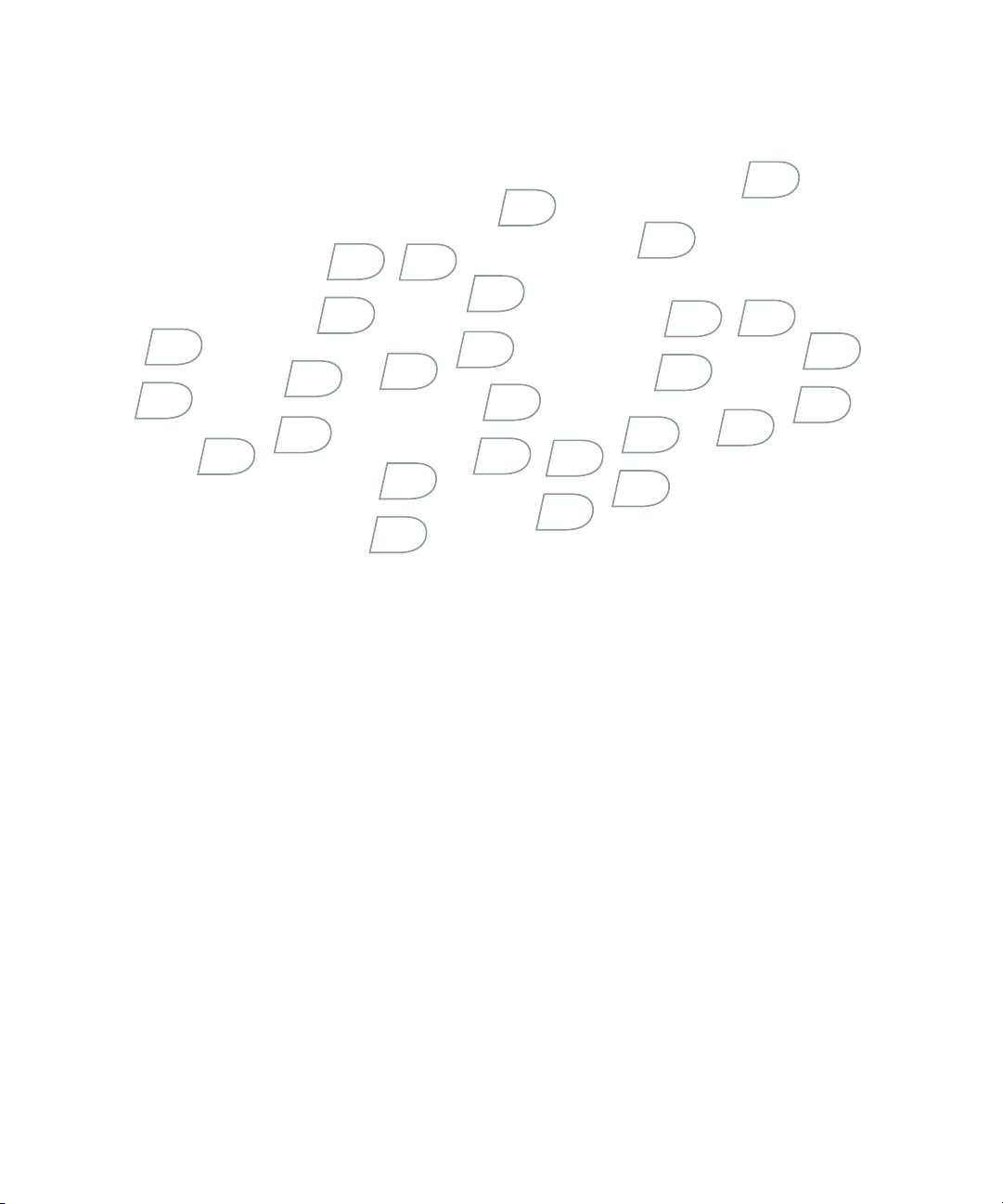
Manuale dell'utente del software
BlackBerry Connect
Versione 4.0
Smartphone con sistema operativo Windows Mobile
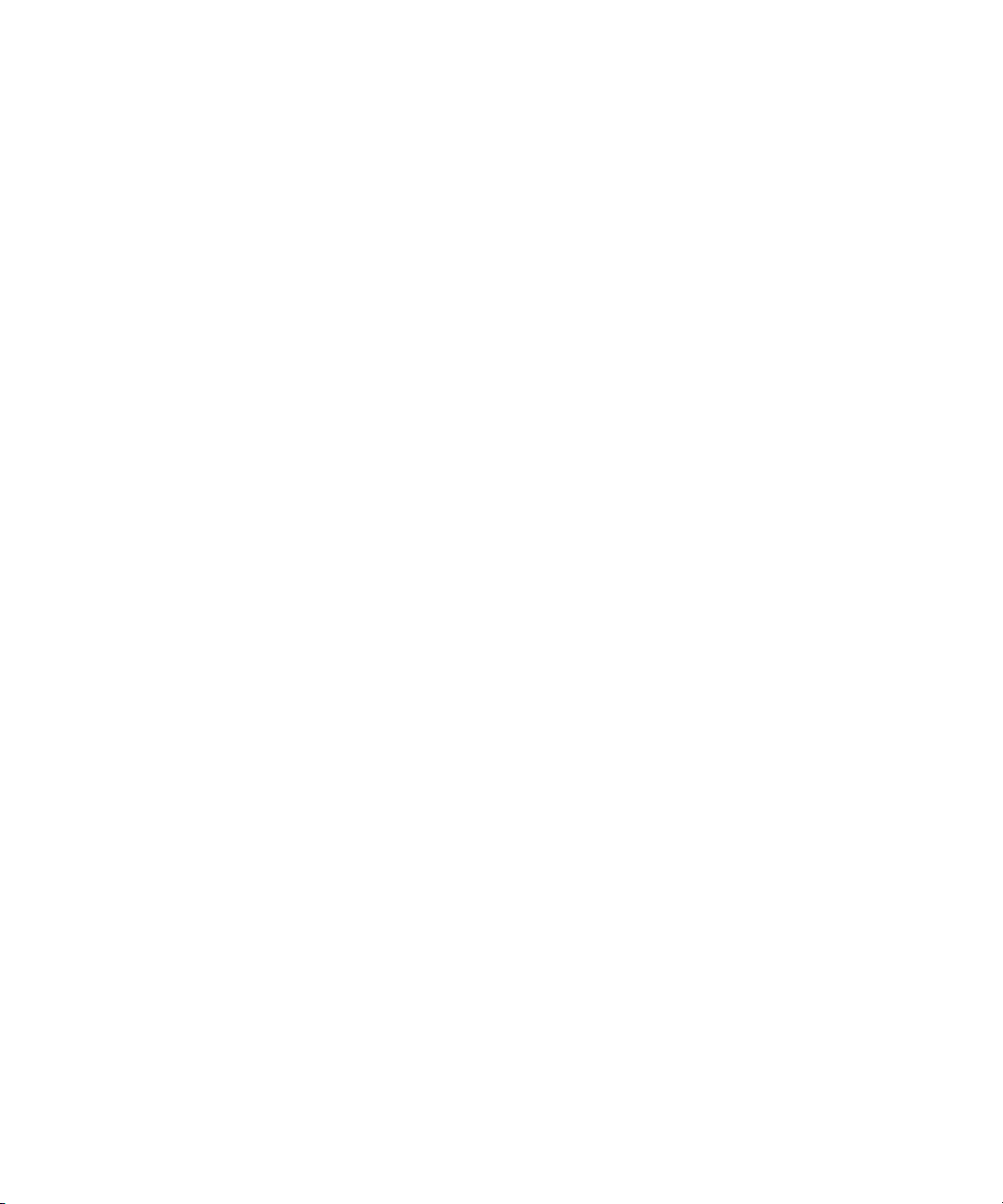
Manuale dell'utente del software BlackBerry Connect Versione 4.0
Ultima modifica: 26 febbraio 2007
ID documento: 10375838_5
Al momento della pubblicazione, questo documento si basa sulla versione 4.0 di BlackBerry Connect.
Inviare i commenti relativi alla documentazione sui prodotti utilizzando la pagina: https://www.blackberry.com/DocsFeedback.
©2007 Research In Motion Limited. Tutti i diritti riservati. BlackBerry, RIM e i relativi simboli, immagini e marchi commerciali e registrati sono
di proprietà esclusiva della Research In Motion Limited. RIM, Research In Motion, "Always On, Always Connected" e il simbolo della "busta in
movimento", BlackBerry e BlackBerry Enterprise Server sono depositati presso l'ente US Patent and Trademark Office e possono essere
registrati o in corso di approvazione in altri Paesi.
IBM, Lotus, Domino, Lotus Notes e iNotes sono marchi o marchi registrati di International Business Machines Corporation negli Stati Uniti, in
altri Paesi o in entrambi. JavaScript è un marchio o un marchio registrato di Sun Microsystems, Inc., negli Stati Uniti o negli altri Paesi. Mac OS
è un marchio o un marchio registrato di Apple Computer, Inc., negli Stati Uniti e negli altri Paesi. Microsoft, ActiveSync, Internet Explorer, MSN,
Outlook, PowerPoint, Windows, Windows Mobile e Windows NT sono marchi o marchi registrati di Microsoft Corporation negli Stati Uniti e/o
in altri Paesi. Netscape è un marchio commerciale o marchio registrato di Netscape Communication Corporation. Il marchio e i loghi Bluetooth
sono di proprietà di Bluetooth SIG, Inc. e l'utilizzo da parte di Research In Motion Limited è sancito da un contratto di licenza.
Novell e Group
Wise sono marchi o marchi registrati di Novell, Inc. negli Stati Uniti e negli altri Paesi. vCard è un marchio o un marchio registrato di Internet
Mail Consortium. Tutti gli altri nomi di marche, prodotti e società, marchi commerciali e marchi di servizio sono di proprietà dei rispettivi
titolari.
Il dispositivo BlackBerry e/o il software associato sono protetti da copyright, trattati internazionali e diversi brevetti, inclusi uno o più dei
seguenti brevetti U.S.A.: 6.278.442, 6.271.605, 6.219.694, 6.075.470, 6.073.318, D445.428, D433.460 e D416.256. Altri brevetti sono
registrati o depositati in altri Paesi. Per un elenco dei brevetti di RIM [definiti in seguito], visitare il sito Web all'indirizzo
www.rim.com/
patents.shtml.
Il presente documento viene fornito "così com'è" e Research In Motion Limited e le società consociate non si assumono alcuna responsabilità
per errori tipografici, tecnici o altre imprecisioni nel documento. RIM si riserva il diritto di modificare periodicamente le informazioni contenute
nel presente documento, senza alcun obbligo di distribuzione agli utenti di modifiche, aggiornamenti, miglioramenti o aggiunte al documento
in tempo utile. RIM NON PRESTA DICHIARAZIONI, GARANZIE, CONDIZIONI O CONTRATTI FORMALI, ESPRESSI O IMPLICITI (INCLUSE,
SENZA LIMITAZIONI, TUTTE LE GARANZIE O CONDIZIONI, ESPRESSE O IMPLICITE DI IDONEITÀ AD UN FINE PARTICOLARE, DI NON
VIOLAZIONE, DI COMMERCIABILITÀ, DURATA, TITOLO O RELATIVE ALLE PRESTAZIONI DEL SOFTWARE CUI SI FA RIFERIMENTO NEL
DOCUMENTO O ALLE PRESTAZIONI DEI SERVIZI CUI SI FA RIFERIMENTO NEL DOCUMENTO). PER QUANTO CONCERNE L'UTILIZZO DELLA
PRESENTE DOCUMENTAZIONE, RIM E I DIRIGENTI, FUNZIONARI, IMPIEGATI O CONSULENTI NON SARANNO RESPONSABILI PER DANNI DI
QUALSIASI TIPO, DIRETTI, ECONOMICI, COMMERCIALI, SPECIALI, CONSEQUENZIALI, INCIDENTALI, PUNITIVI O INDIRETTI, ANCHE SE RIM
SIA STATA INFORMATA DELLA POSSIBILITÀ DEL VERIFICARSI DI TALI DANNI, INCLUSI, SENZA ALCUNA LIMITAZIONE, LA PERDITA DI
RICAVI O GUADAGNI, LA PERDITA DI DATI, DANNI CAUSATI DA RITARDI, LA PERDITA DI PROFITTI O IL MANCATO RISPARMIO.
Il presente documento potrebbe contenere riferimenti a fonti di informazione, a componenti hardware o software, a servizi o prodotti e/o a siti
Web di terzi (detti collettivamente "Informazioni di terzi"). RIM non controlla né è responsabile per eventuali Informazioni di terzi, inclusi,
senza alcuna limitazione, il contenuto, l'accuratezza, la conformità al copyright, le prestazioni, la compatibilità, l'affidabilità, la legalità, la
decenza, i collegamenti o qualsiasi altro aspetto di tali informazioni. L'inserimento di Informazioni di terzi nel presente documento non implica
in alcun modo l'approvazione delle informazioni o di terzi da parte di RIM. Per l'installazione e l'uso delle Informazioni di terzi con i servizi e i
prodotti di RIM potrebbero essere necessarie una o più licenze di brevetti, marchi o copyright per non incorrere nella violazione dei diritti di
proprietà intellettuale di terzi. Tutte le transazioni con le Informazioni di terzi, ivi inclusi, a titolo esemplificativo, la conformità con le licenze e
con i termini e le condizioni applicabili, sono esclusivamente tra l'utente e i terzi. È responsabilità esclusiva dell'utente verificare la necessità
di licenze di terzi ed, eventualmente, acquisirle. In base a quanto previsto da tali licenze, RIM consiglia espressamente di installare o utilizzare
tali Informazioni di terzi solo dopo l'acquisizione di tutte le licenze necessarie e applicabili da parte dell'utente o per suo conto. L'uso delle
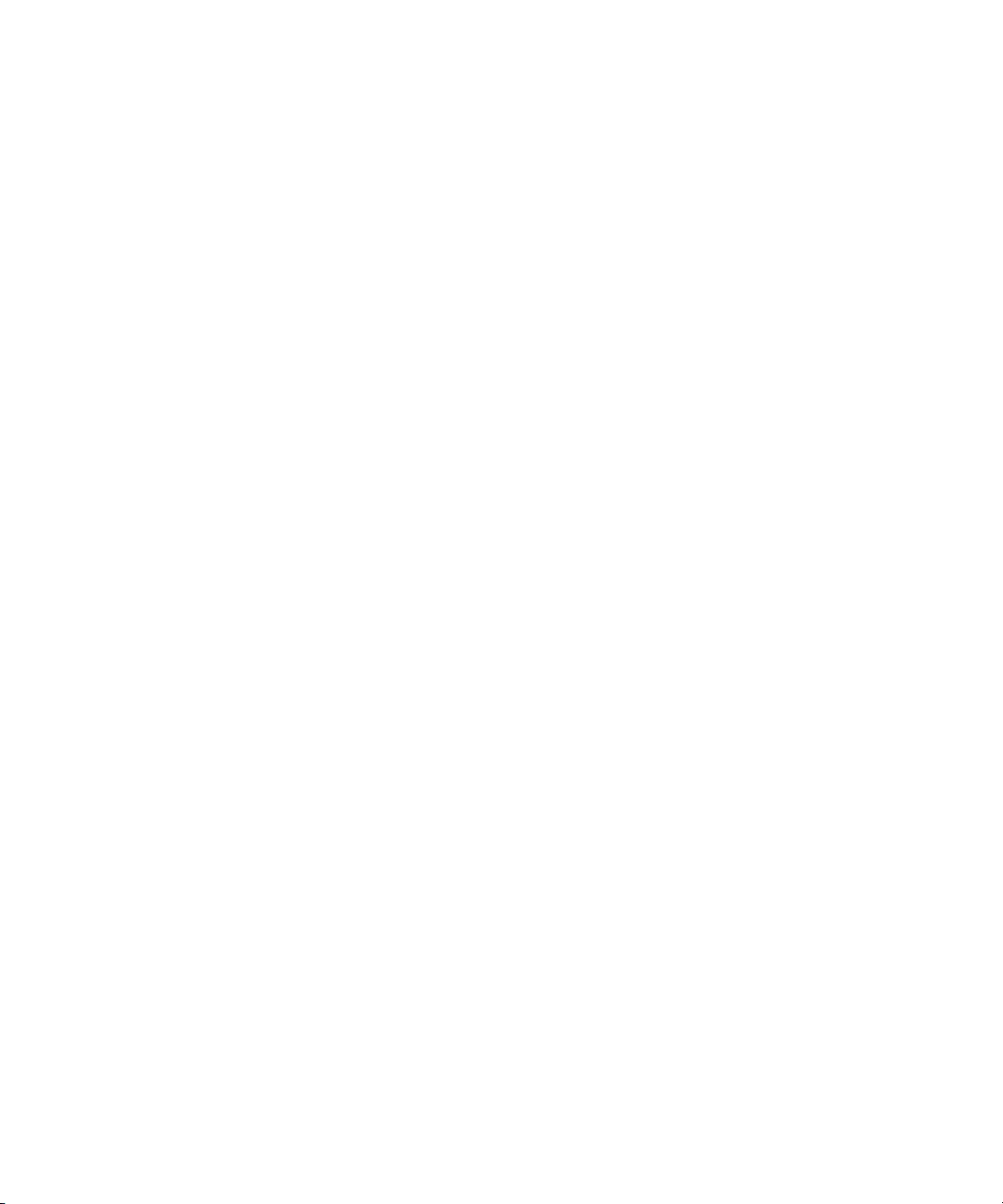
Informazioni di terzi è regolato e subordinato all'accettazione dei termini indicati nelle licenze d'uso delle Informazioni di terzi. Tutte le
Informazioni di terzi fornite con i prodotti e i servizi RIM sono fornite "così come sono". RIM non fornisce dichiarazioni né garanzie di alcun
tipo in merito alle Informazioni di terzi e declina qualsiasi responsabilità relativamente a tali informazioni anche qualora sia stata informata
della possibilità del verificarsi di tali danni.
Per alcune funzioni indicate nel documento è necessaria una versione minima del software BlackBerry Enterprise Server, BlackBerry Desktop
Software e/o BlackBerry Device Software.
Research In Motion Limited
295 Phillip Street
Waterloo, ON N2L 3W8
Canada
Pubblicato in Canada
Research In Motion UK Limited
Centrum House, 36 Station Road
Egham, Surrey TW20 9LF
Regno Unito
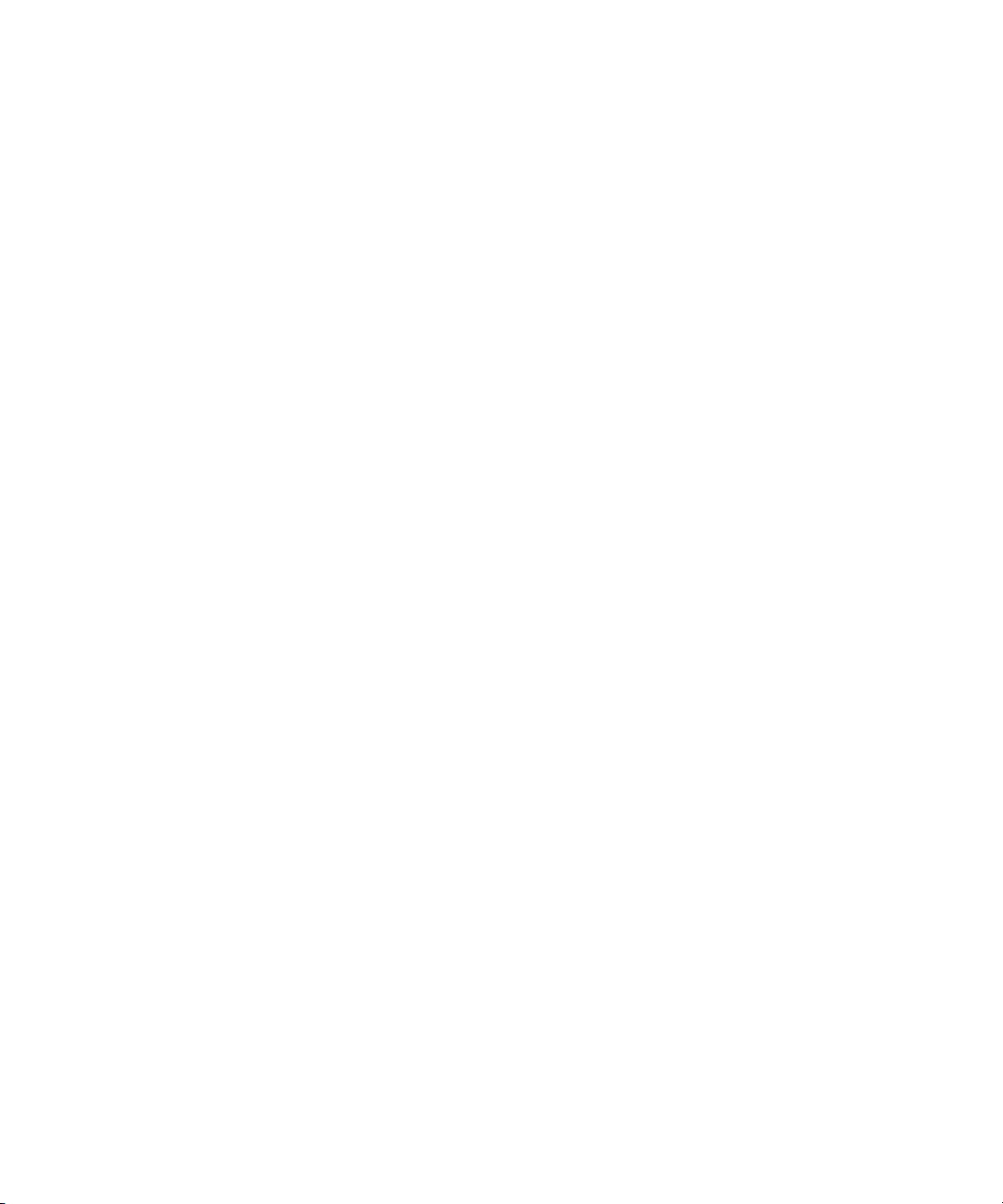
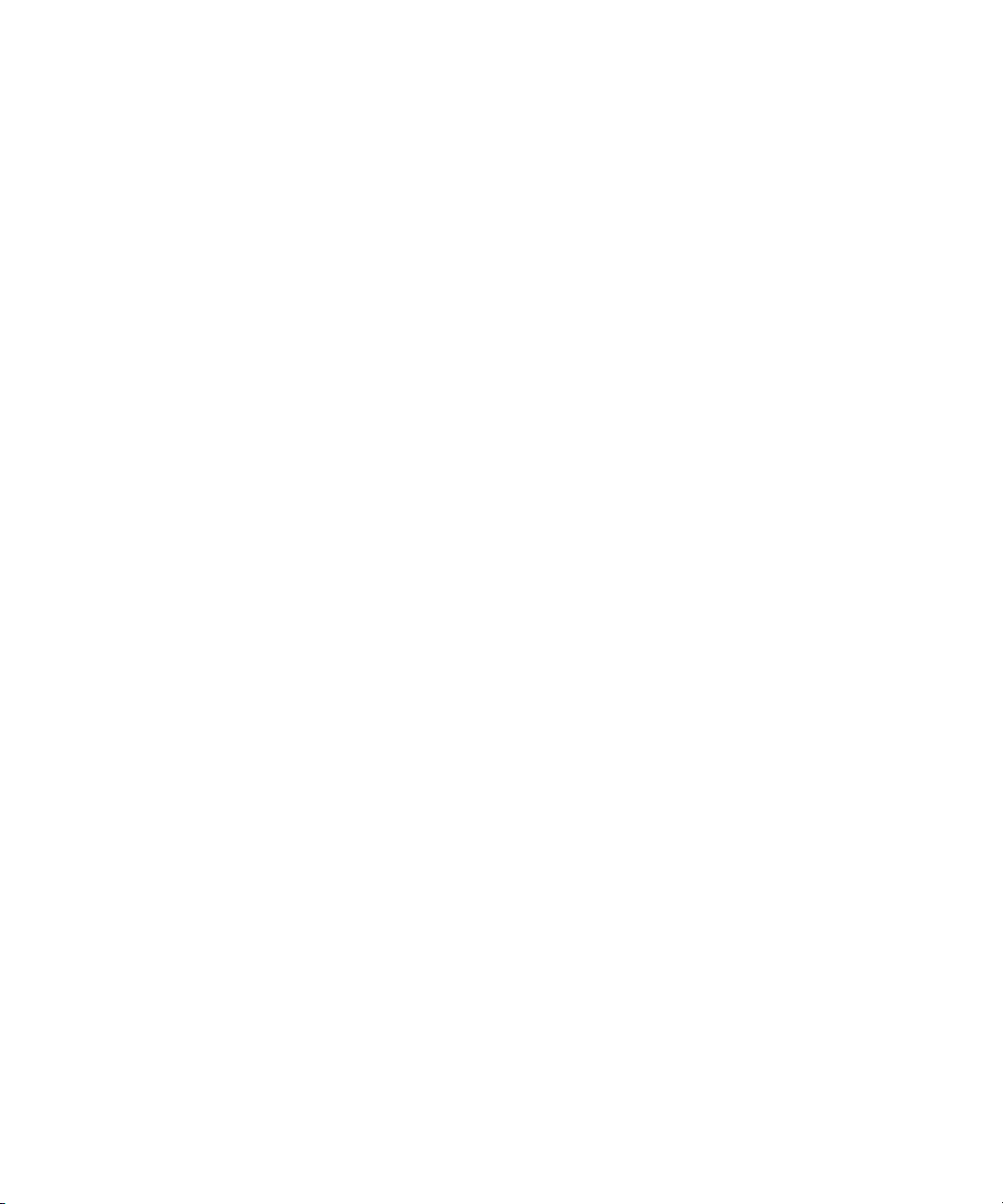
Sommario
1 Informazioni sulla sicurezza .................................................................................................................................. 9
Istruzioni.............................................................................................................................................................................. 9
Utilizzo del dispositivo durante la guida .................................................................................................................. 9
Liquidi e altri oggetti estranei...................................................................................................................................... 9
Fonti di calore..................................................................................................................................................................10
Sicurezza in aereo...........................................................................................................................................................10
Dispositivi elettronici.....................................................................................................................................................10
Pacemaker.........................................................................................................................................................................10
Apparecchi acustici........................................................................................................................................................10
Altre strutture ..................................................................................................................................................................11
2 Installazione e configurazione dell'applicazione BlackBerry Connect ....................................................13
Informazioni sull'applicazione BlackBerry Connect............................................................................................13
Novità in questa versione ...........................................................................................................................................13
Installazione di BlackBerry Connect Desktop per Windows Mobile..............................................................14
Installazione o aggiornamento dell'applicazione BlackBerry Connect .......................................................14
Prerequisiti: configurazione dell'applicazione BlackBerry Connect...............................................................16
Configurazione dell'applicazione BlackBerry Connect ......................................................................................16
Icone di stato della rete ...............................................................................................................................................17
3 Scelta delle opzioni di impostazione della posta elettronica.....................................................................19
Opzione BlackBerry Enterprise Server ......................................................................................................................19
Opzione BlackBerry Internet Service ........................................................................................................................19
4 Impostazione della posta elettronica tramite BlackBerry Enterprise Server..........................................21
Informazioni su Attivazione azienda........................................................................................................................21
Attivazione dello smartphone su una rete wireless ............................................................................................21
Attivazione dello smartphone mediante BlackBerry Connect Desktop per Windows Mobile .............22
5 Configurazione della posta elettronica tramite BlackBerry Internet Service .........................................23
Configurazione della posta elettronica mediante lo smartphone..................................................................23
Configurazione della posta elettronica mediante un computer .....................................................................24
Informazioni sull'aggiunta di un indirizzo di posta elettronica......................................................................25
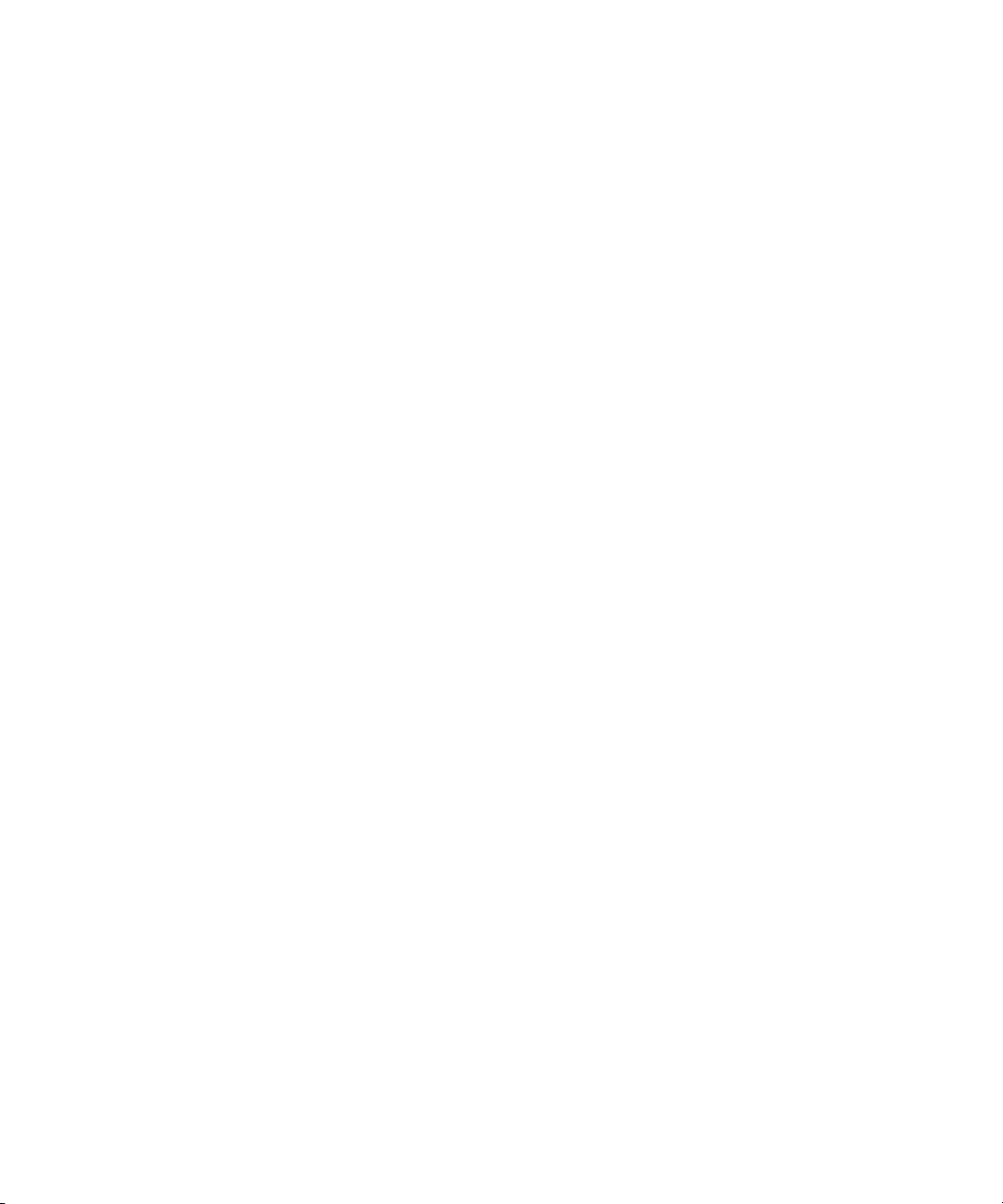
Accesso mediante lo smartphone .............................................................................................................................26
Accesso mediante un computer ................................................................................................................................26
Richiesta della password di accesso mediante lo smartphone .......................................................................27
Richiesta della password di accesso mediante un computer...........................................................................27
Ulteriori informazioni ....................................................................................................................................................27
6 Messaggi di posta elettronica ............................................................................................................................29
Informazioni sulla sincronizzazione wireless della posta elettronica ............................................................29
Attivazione della sincronizzazione wireless della posta elettronica...............................................................30
Impostazione delle opzioni per la sincronizzazione wireless della posta elettronica...............................30
Sincronizzazione manuale dei messaggi di posta elettronica..........................................................................31
Accesso all'account di posta elettronica BlackBerry ..........................................................................................31
Apertura di un messaggio di posta elettronica ....................................................................................................31
Download automatico di ulteriori contenuti di un lungo messaggio di posta elettronica ...................32
Download manuale di ulteriori contenuti di un lungo messaggio di posta elettronica.........................32
Per inviare un messaggio di posta elettronica......................................................................................................32
Invio di un messaggio di posta elettronica a un contatto della rubrica ......................................................33
Invio di un messaggio di posta elettronica a un contatto mediante la funzione di controllo
dei nomi.............................................................................................................................................................................33
Aggiunta di un allegato a un messaggio di posta elettronica........................................................................34
Inoltro di un messaggio di posta elettronica contenente un allegato .........................................................35
Ricerca di un contatto nell'elenco dei contatti della propria azienda .........................................................35
Eliminazione di un messaggio di posta elettronica ...........................................................................................36
Eliminazione di un messaggio di posta elettronica salvato .............................................................................36
7 Impostazioni dei messaggi di posta elettronica ............................................................................................37
Inoltro di messaggi di posta elettronica in arrivo allo smartphone...............................................................37
Informazioni sul reindirizzamento delle cartelle dei messaggi di posta elettronica ................................38
Impostazione del reindirizzamento delle cartelle dei messaggi di posta elettronica ..............................38
Salvataggio dei messaggi di posta elettronica inviati dallo smartphone solo sullo
smartphone.......................................................................................................................................................................38
Informazioni sui filtri dei messaggi di posta elettronica ...................................................................................39
Per creare un filtro dei messaggi di posta elettronica .......................................................................................39
Attivazione o disattivazione di un filtro di posta elettronica...........................................................................40
Gestione dei filtri dei messaggi di posta elettronica..........................................................................................41
Informazioni sulle firme................................................................................................................................................41
Per aggiungere una firma............................................................................................................................................41
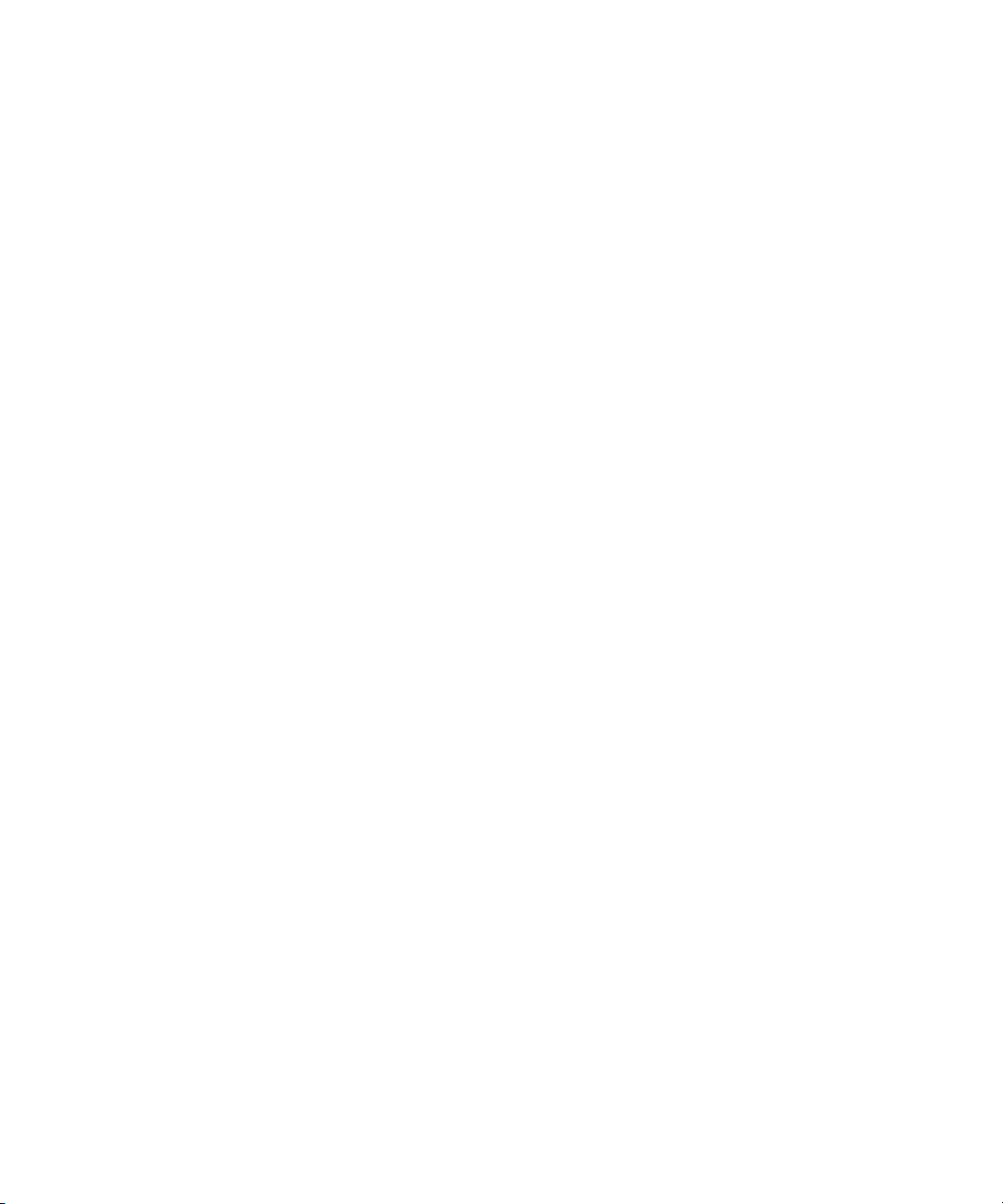
Informazioni sulle risposte fuori sede......................................................................................................................42
Per impostare una risposta fuori sede .....................................................................................................................42
8 Allegati .....................................................................................................................................................................43
Informazioni sugli allegati...........................................................................................................................................43
Icone di stato degli allegati .......................................................................................................................................43
Visualizzazione di un allegato nel visualizzatore degli allegati ......................................................................44
Download di un allegato .............................................................................................................................................44
Gestione di allegati vCard ...........................................................................................................................................45
9 Sincronizzazione dati ............................................................................................................................................47
Informazioni sulla sincronizzazione dei dati wireless .........................................................................................47
Attivazione o disattivazione della sincronizzazione dati wireless .................................................................47
Invio e ricezione di dati quando lo smartphone è collegato al computer...................................................48
10 Calendario................................................................................................................................................................49
Informazioni sulla sincronizzazione wireless del calendario.............................................................................49
Creazione di un appuntamento.................................................................................................................................49
Modifica di un appuntamento ...................................................................................................................................49
Eliminare un appuntamento.......................................................................................................................................50
Modifica di una riunione .............................................................................................................................................50
Eliminare una riunione .................................................................................................................................................50
Risposta a un invito alle riunioni ..............................................................................................................................50
11 Browser .....................................................................................................................................................................53
Informazioni sul browser..............................................................................................................................................53
Apertura del browser.....................................................................................................................................................53
12 Protezione ................................................................................................................................................................55
Informazioni sulle password .......................................................................................................................................55
Impostazione di una password per lo smartphone ............................................................................................55
Modifica della password dello smartphone...........................................................................................................56
Disattivazione della password dello smartphone ................................................................................................56
Blocco dello smartphone .............................................................................................................................................56
Sblocco dello smartphone ...........................................................................................................................................57
Per impostare le informazioni sul proprietario .....................................................................................................57
Informazioni sulle chiavi di crittografia ..................................................................................................................57
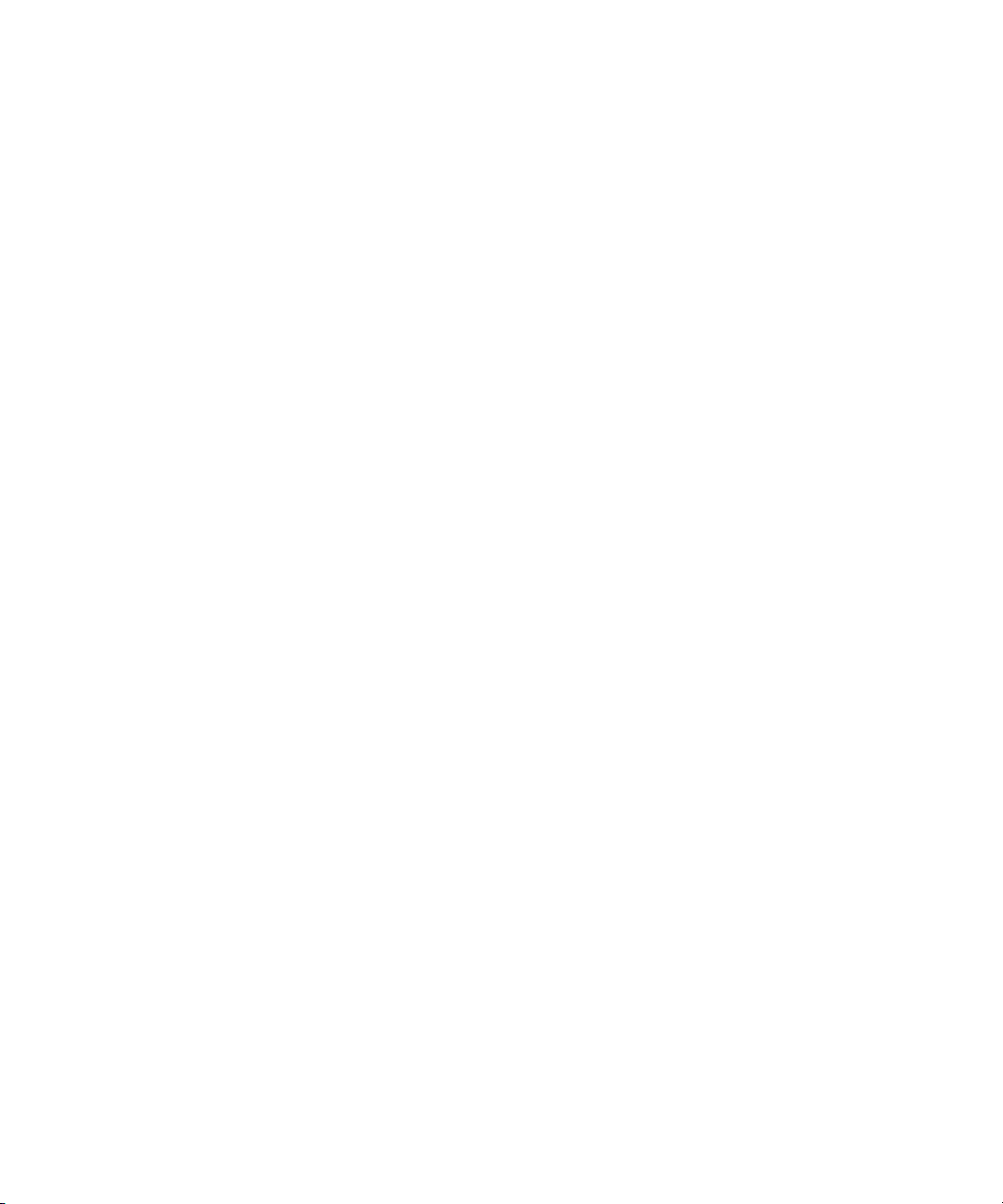
Per rigenerare le chiavi di crittografia .....................................................................................................................57
13 Impostazioni dell'applicazione BlackBerry Connect.....................................................................................59
Visualizzazione dello stato di connessione dell'applicazione BlackBerry Connect ..................................59
Visualizzazione del PIN.................................................................................................................................................59
Selezione di un servizio BlackBerry...........................................................................................................................59
Registrazione tramite la rete wireless......................................................................................................................60
Gestione dei dati di configurazione .........................................................................................................................60
Sospensione o ripresa dell'applicazione BlackBerry Connect .........................................................................61
Indice.........................................................................................................................................................................63
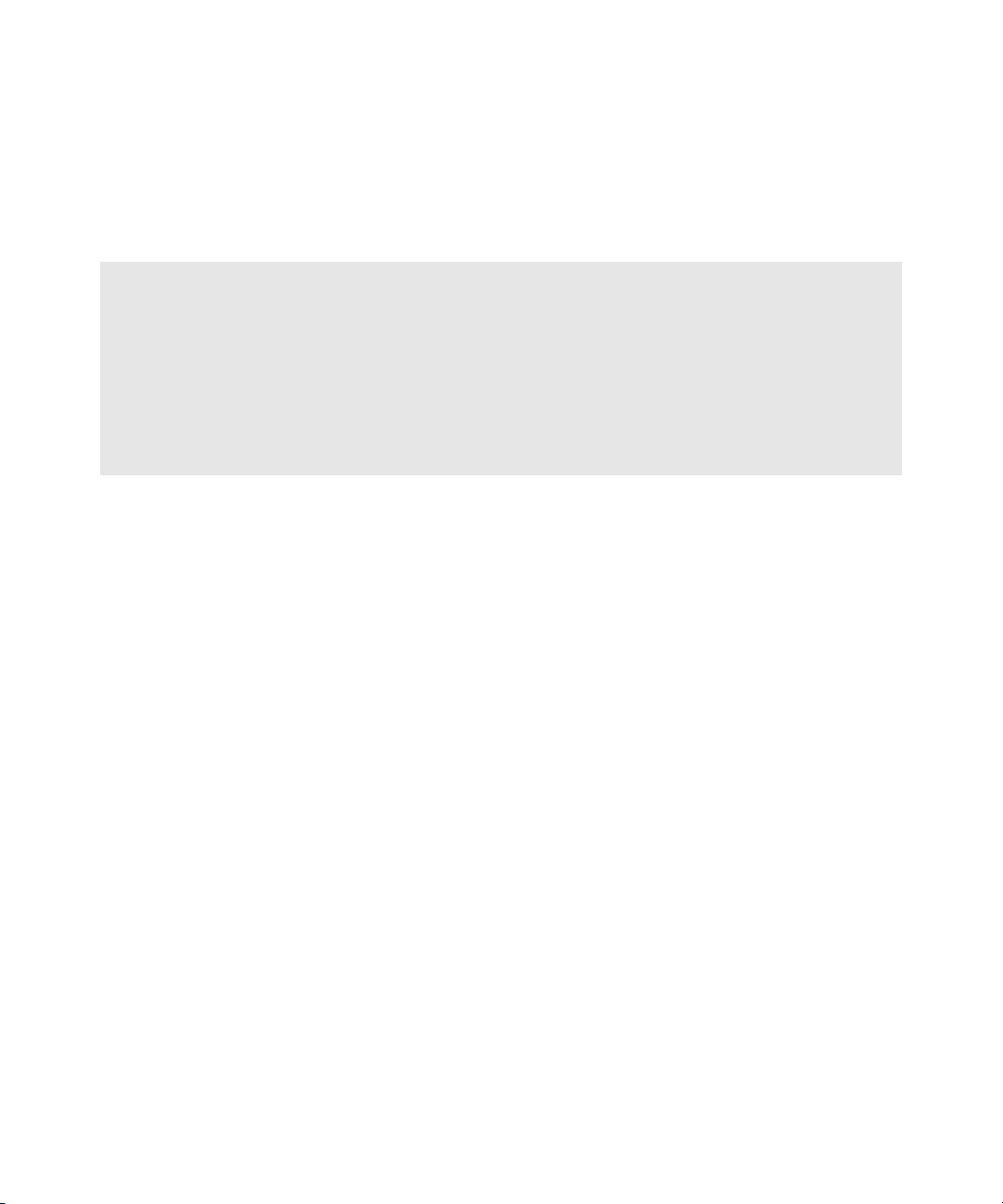
1
Informazioni sulla sicurezza
Istruzioni
Utilizzo del dispositivo durante la guida
Liquidi e altri oggetti estranei
Fonti di calore
Sicurezza in aereo
Dispositivi elettronici
Pacemaker
Apparecchi acustici
Altre strutture
Istruzioni
Leggere le istruzioni relative alla sicurezza e al funzionamento prima di utilizzare l'applicazione BlackBerry®
Connect™ su uno smartphone. Tenere presente queste istruzioni per un utilizzo futuro.
Utilizzo del dispositivo durante la guida
Verificare le leggi e le normative relative all’utilizzo di dispositivi wireless delle zone in cui si guida e rispettarle.
Inoltre, se si utilizza lo smartphone in auto, seguire le istruzioni riportate di seguito.
• Prestare attenzione durante la guida rispettando le norme di sicurezza.
• Utilizzare la funzione di vivavoce, se disponibile.
• Parcheggiare il veicolo prima di utilizzare lo smartphone.
Evitare di utilizzare l'applicazione BlackBerry Connect sullo smartphone in ambienti che richiedono la massima
attenzione, ad esempio quando si guida un veicolo. Se occorre utilizzare l'applicazione BlackBerry Connect
durante la guida, fare utilizzare l'applicazione a un passeggero a bordo del veicolo oppure trovare un luogo sicuro
per fermarsi prima di utilizzarla.
Liquidi e altri oggetti estranei
Non utilizzare lo smartphone se si è vicini all’acqua (ad esempio accanto a una vasca da bagno o a un lavabo, in
un seminterrato umido o nei pressi di una piscina).
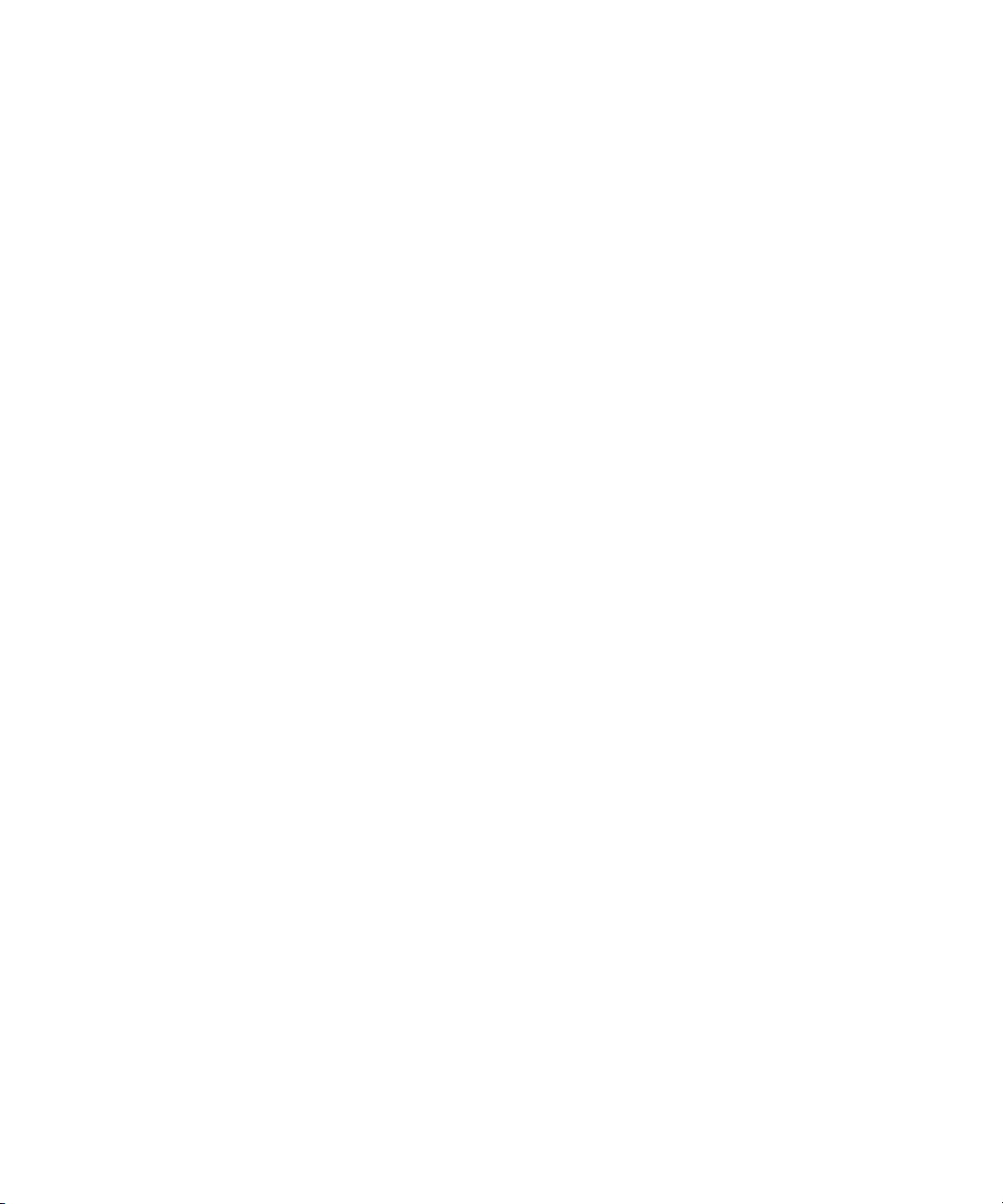
Manuale dell'utente del software BlackBerry Connect
Fonti di calore
Non utilizzare lo smartphone nelle vicinanze di fonti di calore, quali caloriferi, radiatori, fornelli o altre
apparecchiature (inclusi gli amplificatori) che producono calore.
Sicurezza in aereo
In aereo, non utilizzare lo smartphone con la funzione radio wireless o Bluetooth® attivata. Le normative FAA
(Federal Aviation Administration) ed FCC (Federal Communications Commission) vietano l’utilizzo della funzione
radio wireless durante il volo. Disattivare la funzione radio wireless e Bluetooth dello smartphone prima di salire a
bordo dell'aereo. L'effetto dell'utilizzo della funzione radio wireless o Bluetooth dello smartphone durante il volo
non è noto. Tale utilizzo può avere effetti sulla strumentazione di bordo, sulle comunicazioni e sulle prestazioni
dell'aeromobile, può interrompere la rete, può risultare altresì pericoloso per il funzionamento dell'aeromobile e
di conseguenza essere illegale.
Dispositivi elettronici
La maggior parte delle apparecchiature elettroniche è schermata dai segnali a frequenza radio (RF, Radio
Frequency). Tuttavia, l’apparecchiatura elettronica potrebbe non essere schermata contro i segnali RF dello
smartphone wireless.
Pacemaker
Consultare un medico o il produttore del pacemaker per qualsiasi domanda relativa all'effetto dei segnali radio
sul pacemaker. Se si utilizza un pacemaker, verificare che siano rispettati i requisiti di sicurezza associati al
pacemaker utilizzato, tra i quali potrebbero essere inclusi i seguenti:
• Tenere sempre lo smartphone a più di 20 cm dal pacemaker quando è attivata la funzione radio wireless.
• Non portare lo smartphone nel taschino.
• Se per un motivo qualsiasi si sospetta il verificarsi di interferenze, disattivare immediatamente la funzione
radio wireless e Bluetooth dello smartphone.
Apparecchi acustici
Alcuni dispositivi wireless digitali potrebbero interferire con determinati apparecchi acustici. Nel caso di
interferenze di questo tipo, consultare il provider di servizi wireless o il produttore dell'apparecchio acustico per
trovare soluzioni alternative.
Altre apparecchiature mediche
Nel caso di utilizzo di altri dispositivi medici, consultare il produttore del dispositivo per determinare se questo è
schermato in modo adeguato dalle onde radio. Il medico potrebbe essere di aiuto per ottenere queste
informazioni.
10
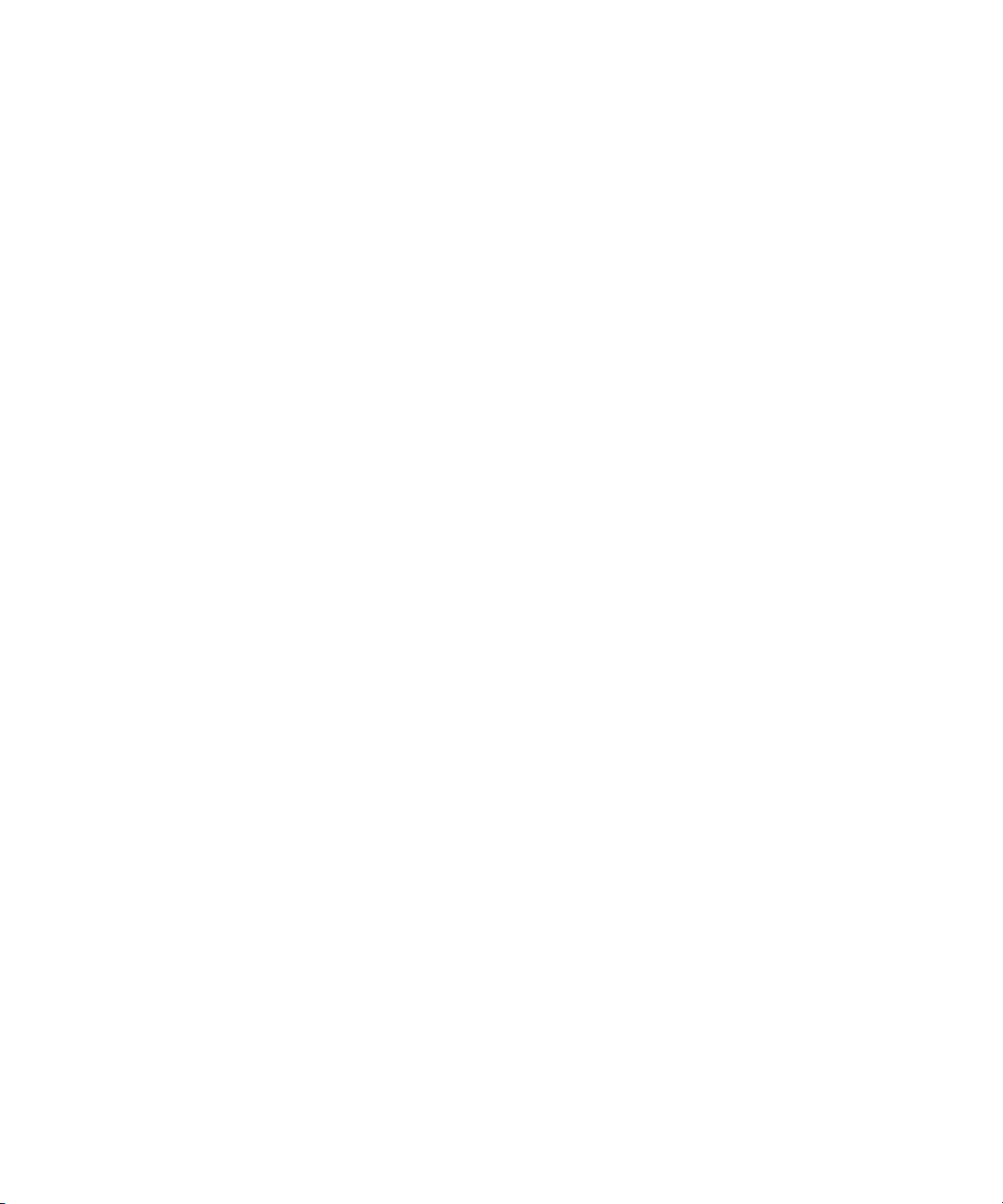
Disattivare la funzione radio wireless e Bluetooth dello smartphone nelle strutture sanitarie, se indicato nei
regolamenti affissi in queste aree. Gli ospedali e le strutture sanitarie, infatti, potrebbero utilizzare attrezzature
sensibili all’energia RF esterna.
Altre strutture
Disattivare la funzione radio wireless e Bluetooth dello smartphone in tutte le strutture in cui le comunicazioni
affisse lo richiedono.
11
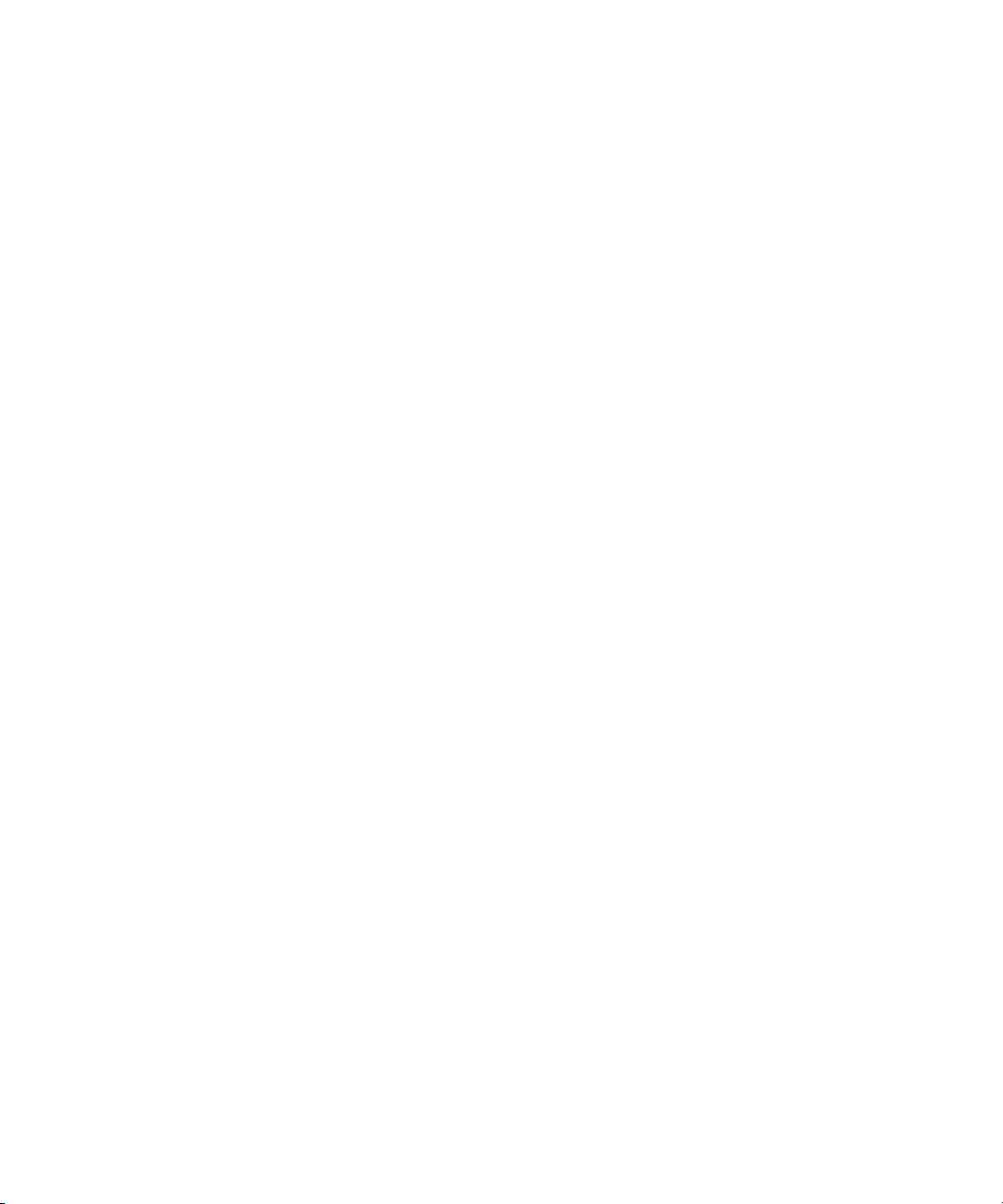
Manuale dell'utente del software BlackBerry Connect
12
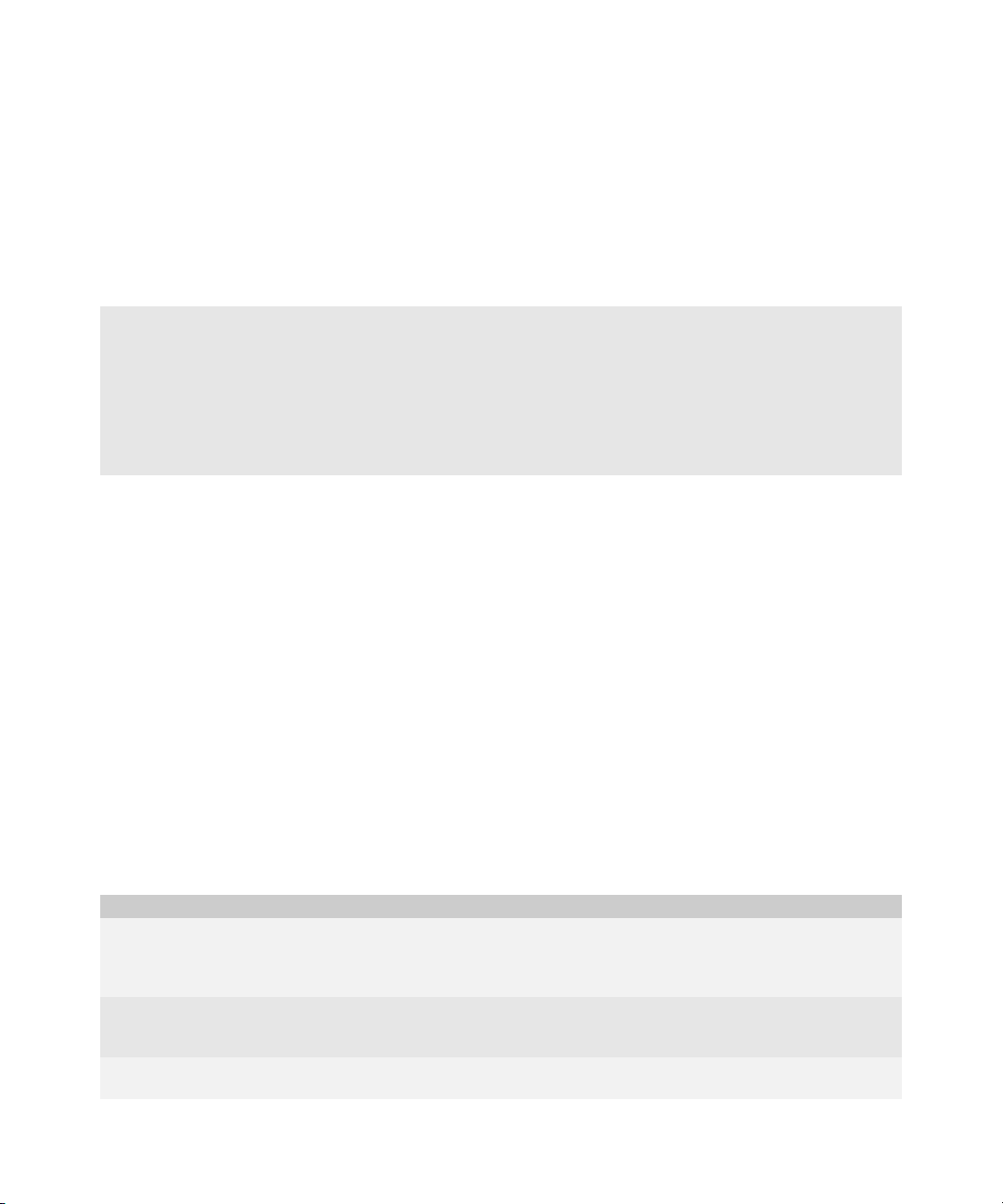
2
Installazione e configurazione dell'applicazione BlackBerry Connect
Informazioni sull'applicazione BlackBerry Connect
Novità in questa versione
Installazione di BlackBerry Connect Desktop per Windows Mobile
Installazione o aggiornamento dell'applicazione BlackBerry Connect
Prerequisiti: configurazione dell'applicazione BlackBerry Connect
Configurazione dell'applicazione BlackBerry Connect
Icone di stato della rete
Informazioni sull'applicazione BlackBerry Connect
L'applicazione BlackBerry® Connect™ assicura ai dispositivi di terzi supportati l'accesso alla tecnologia
BlackBerry, ad esempio invio di messaggi di posta elettronica mediante tecnologia push, sincronizzazione dei dati
wireless, navigazione Internet protetta, visualizzazione degli allegati, funzione di protezione avanzata e molto altro
ancora. È una soluzione ideata per assicurare la disponibilità quotidiana di persone, dati e risorse necessari.
A seconda del provider di servizi wireless, è necessario che sia disponibile almeno uno dei servizi riportati di
seguito:
• servizio di posta elettronica aziendale mediante BlackBerry® Enterprise Server
• servizio di posta elettronica personale o aziendale mediante BlackBerry® Internet Service
Dopo aver installato e configurato l'applicazione BlackBerry Connect, è necessario associare lo smartphone a un
indirizzo di posta elettronica utilizzando BlackBerry Enterprise Server o BlackBerry Internet Service.
informazioni, vedere "Scelta delle opzioni di impostazione della posta elettronica" a pagina 19.
Per ulteriori
Novità in questa versione
Caratteristiche e funzioni Descrizione
Sincronizzazione dati wireless È possibile sincronizzare i dati dell'agenda elettronica tramite la rete wireless che collega lo
Nuove opzioni per la visualizzazione degli
allegati
Attivazione aziendale wireless È possibile attivare lo smartphone tramite rete wireless. Per ulteriori informazioni, vedere
smartphone e il computer. Le modifiche effettuate in una posizione vengono estese anche
all'altra.
Per ulteriori informazioni, vedere "Informazioni sulla sincronizzazione dei dati wireless"
a pagina 47.
Oltre ai formati di allegato già supportati, ora il visualizzatore allegati supporta gli allegati
immagine .bmp, .gif, .jpg, .png e .tif , nonché i file .vcf (vCard®).
"Informazioni sugli allegati" a pagina 43.
"Informazioni su Attivazione azienda" a pagina 21.
Per ulteriori informazioni, vedere
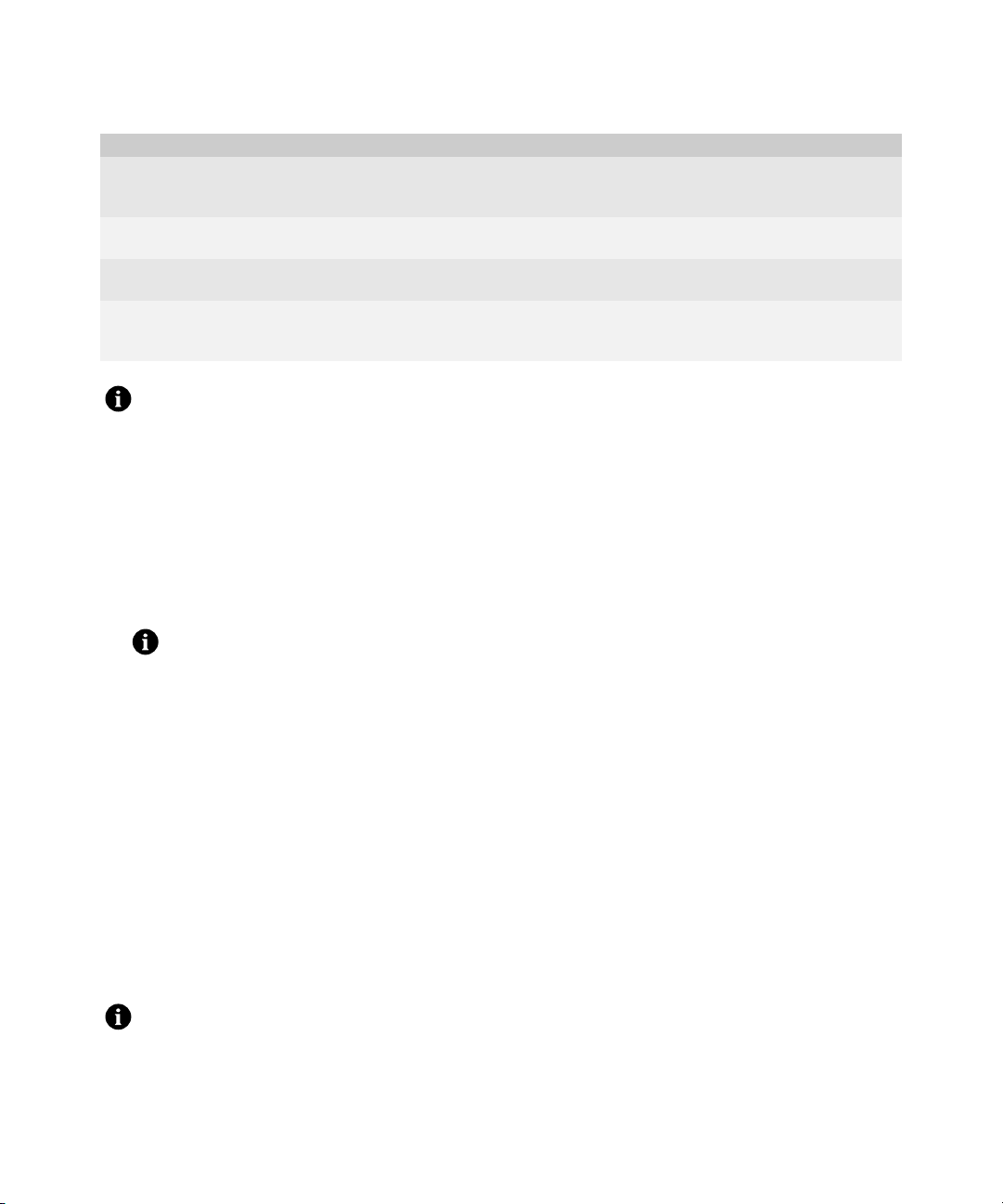
Manuale dell'utente del software BlackBerry Connect
Caratteristiche e funzioni Descrizione
Impostazioni wireless della posta
elettronica
Navigazione in Internet protetta È possibile visualizzare l'intranet aziendale e altri dati e applicazioni online dell'azienda. Per
Funzioni di protezione migliorate È possibile impostare una password per lo smartphone, bloccarlo e impostare le informazioni sul
Invio e ricezione di dati quando lo
smartphone è collegato al computer
Nota: a seconda del provider di servizi wireless e dell'opzione di integrazione della posta elettronica, alcune funzioni potrebbero non
essere disponibili sullo smartphone.
È possibile utilizzare lo smartphone per impostare le opzioni di reindirizzamento, i filtri per i
messaggi di posta elettronica, le firme e le risposte fuori sede.
"Impostazioni dei messaggi di posta elettronica" a pagina 37.
ulteriori informazioni, vedere "Informazioni sul browser" a pagina 53.
proprietario.
È possibile inviare e ricevere dati sullo smartphone quando viene collegato al computer senza
utilizzare la rete wireless
smartphone è collegato al computer" a pagina 48.
Per ulteriori informazioni, vedere "Protezione" a pagina 55.
Per ulteriori informazioni, vedere "Invio e ricezione di dati quando lo
Per ulteriori informazioni, vedere
Installazione di BlackBerry Connect Desktop per Windows Mobile
A seconda del provider di servizi wireless, potrebbe essere necessario installare BlackBerry Connect Desktop per
Windows Mobile® se si intende utilizzare l'opzione di configurazione della posta elettronica di BlackBerry
Enterprise Server.
1. Nel computer, fare doppio clic sul file di installazione .exe.
Nota: è possibile trovare il file .exe sul sito Web del provider di servizi wireless o nel CD di installazione in dotazione con lo
smartphone. Per ulteriori informazioni, contattare il provider di servizi wireless.
2. Nella finestra di dialogo per la selezione della lingua di installazione, selezionare una lingua, quindi fare clic
su OK.
3. Fare clic su Avanti.
4. Selezionare il Paese.
5. Fare clic su Avanti.
6. Leggere con attenzione il contratto di licenza e, se si accettano i termini, fare clic su Accetto i termini del
contratto di licenza.
7. Completare le istruzioni visualizzate sullo schermo.
Installazione o aggiornamento dell'applicazione BlackBerry Connect
Nota: per determinare se l'applicazione BlackBerry Connect è già installata sullo smartphone, premere Start. Se nell'elenco delle
applicazioni viene visualizzata l'icona BlackBerry, l'applicazione BlackBerry Connect è installata sullo smartphone. Vedere
“Configurazione dell'applicazione BlackBerry Connect” a pagina 16.
Se l'applicazione BlackBerry Connect è in fase di aggiornamento, è possibile mantenere tutti i dati e le
impostazioni BlackBerry precedenti.
14
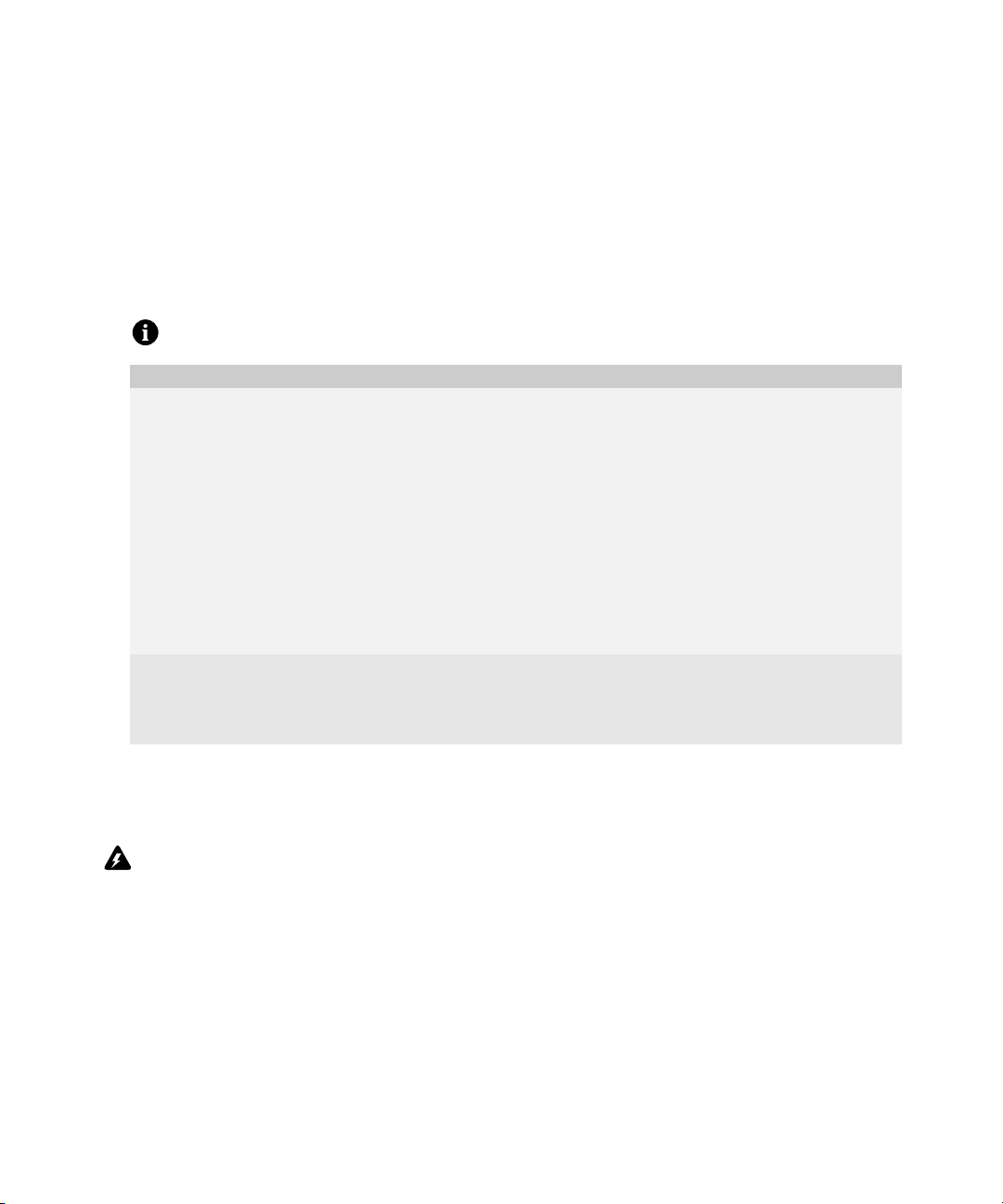
Installazione e configurazione dell'applicazione BlackBerry Connect
1. Verificare che Microsoft® ActiveSync® versione 4.1 o successiva sia installato sul computer.
2. Se lo smartphone dispone di una scheda SIM, verificare che sia inserita al suo interno.
3. Accendere lo smartphone.
4. Attivare la radio wireless
5. Verificare che la data e l'ora indicate dallo smartphone siano corrette.
6. Effettuare una delle operazioni riportate di seguito:
Nota: a seconda del provider di servizi wireless, sono disponibili una o più opzioni di installazione.
Operazione Procedura
Installare o aggiornare l'applicazione
BlackBerry Connect utilizzando il
computer.
Installare o aggiornare l'applicazione
BlackBerry Connect utilizzando lo
smartphone.
1. Collegare lo smartphone al computer. Microsoft ActiveSync si avvia e si connette allo
smartphone.
2. Nel computer, fare doppio clic sul file .exe.
Nota: è possibile trovare il file .exe sul sito Web del provider di servizi wireless o nel CD
di installazione in dotazione con lo smartphone. Per ulteriori informazioni, contattare il
provider di servizi wireless.
3. Nella schermata iniziale, fare clic su Avanti.
4. Fare clic su Installa.
5. Nella finestra di dialogo visualizzata al termine del download dell'applicazione, fare clic
su OK.
6. Fare clic su Fine.
7. Verificare altre richieste nella schermata dello smartphone.
1. Sullo smartphone, selezionare il file o l'icona di installazione.
Nota: se non si riesce a individuare l'icona o il file di installazione sullo smartphone,
contattare il provider di servizi wireless.
2. Verificare altre richieste nella schermata dello smartphone.
Dopo aver installato l'applicazione BlackBerry Connect e riavviato lo smartphone, è necessario configurare
l'applicazione.
Per ulteriori informazioni, vedere "Configurazione dell'applicazione BlackBerry Connect" a pagina
16.
Avviso: RIM (Research In Motion) consiglia di non eseguire il backup o la sincronizzazione dei dati dello smartphone mediante strumenti
di backup o di sincronizzazione wireless di terzi dopo l'installazione dell'applicazione BlackBerry Connect. Per ulteriori informazioni,
contattare il provider di servizi wireless.
Se si aggiunge un'applicazione allo smarphone, leggere attentamente i termini e le condizioni dell'applicazione. RIM (Research In
Motion) non fornisce dichiarazioni né garanzie di alcun tipo e declina qualsiasi responsabilità in merito alle applicazioni aggiunte allo
smartphone.
15
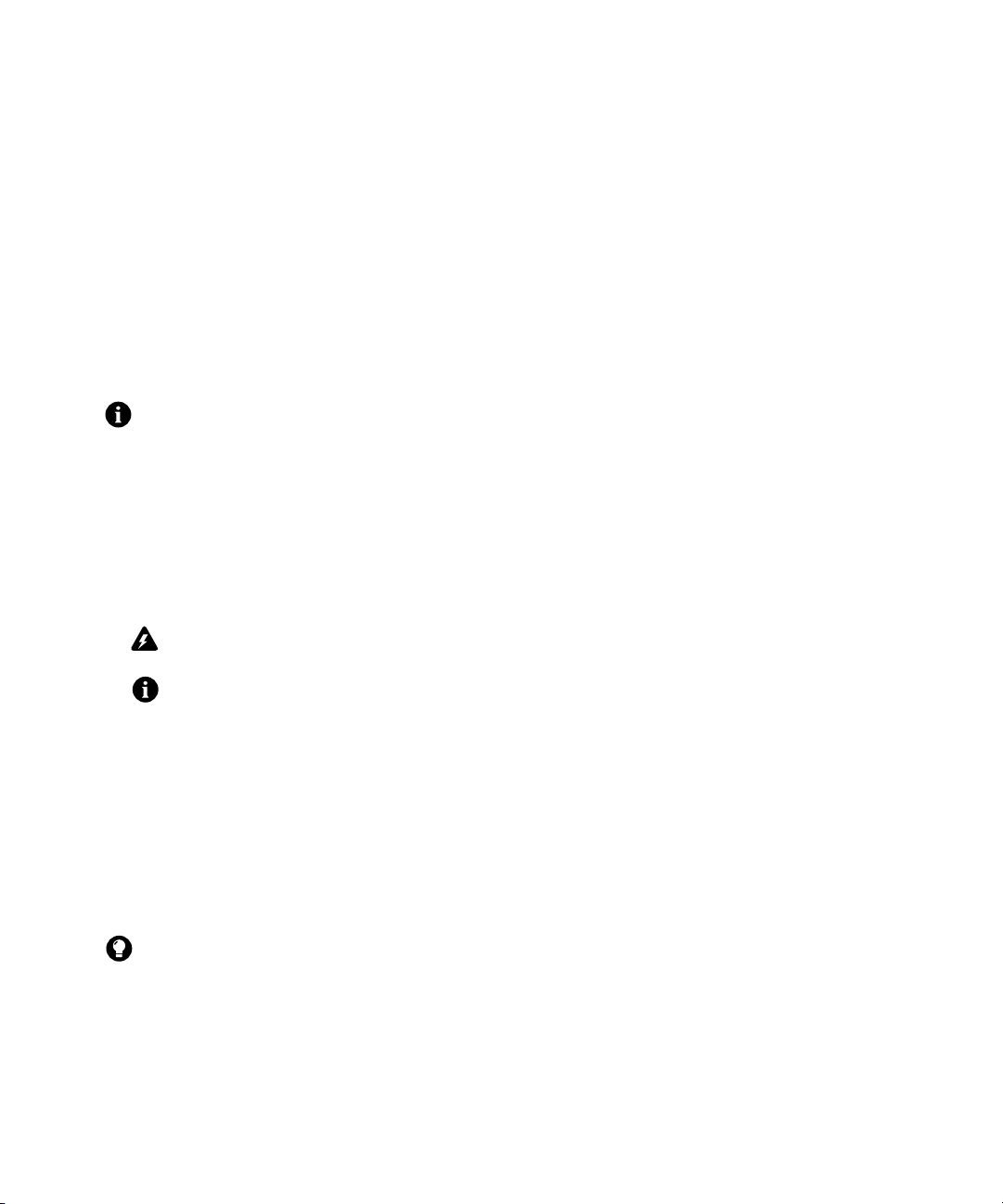
Manuale dell'utente del software BlackBerry Connect
Prerequisiti: configurazione dell'applicazione BlackBerry Connect
• Il servizio BlackBerry® deve essere associato all'account o alla scheda SIM.
• L'applicazione BlackBerry Connect deve essere installata sullo smartphone.
• È necessario collegare lo smartphone alla rete wireless.
• È necessario scollegare lo smartphone dal computer.
Configurazione dell'applicazione BlackBerry Connect
Nota: se la schermata di avvio di BlackBerry compare automaticamente sullo smartphone dopo aver installato l'applicazione
BlackBerry Connect e riavviato lo smartphone, passare al punto 3.
1. Nella schermata smartphone premere Start.
2. Selezionare Blackberry.
3. Nella prima schermata di avvio di BlackBerry, selezionare la casella di controllo accanto a uno o più dati
dell'agenda da sincronizzare sulla rete wireless. L'applicazione BlackBerry Connect non supporta la
sincronizzazione dati wireless se si utilizza soltanto BlackBerry Internet Service. Non selezionare alcuna casella
di controllo se si intende utilizzare BlackBerry Internet Service come unica opzione di configurazione della
posta elettronica.
Avviso: quando si attiva/disattiva la sincronizzazione wireless dei dati dell'agenda, tutte le voci esistenti per questi dati vengono
eliminate dallo smartphone.
Nota: non è possibile attivare contemporaneamente la sincronizzazione dei dati wireless e quella di Microsoft ActiveSync. Prima
di attivare la sincronizzazione wireless per una voce dell'agenda elettronica, è necessario disattivare la sincronizzazione di
Microsoft ActiveSync per tale voce. Collegare lo smartphone al computer. Microsoft ActiveSync si avvia e si connette allo
smartphone. Nel computer, fare clic su Strumenti > Opzioni. Per disattivare la sincronizzazione di Microsoft ActiveSync per una
voce dell'agenda, deselezionare la casella di controllo accanto alla voce. Fare clic su OK. Per ulteriori informazioni sulla
sincronizzazione di Microsoft ActiveSync vedere la
Guida in linea di Microsoft ActiveSync
.
4. Premere Avanti.
5. Nella seconda schermata di avvio di BlackBerry, se sono disponibili più servizi nel campo Connessione,
selezionare il servizio che si intende utilizzare.
6. Premere Avanti.
Viene creato il numero di identificazione personale (PIN) e avviata l'applicazione BlackBerry Connect.
Suggerimento: per visualizzare il PIN, premere Impostazioni. Selezionare Identità.
Dopo aver configurato l'applicazione BlackBerry Connect, è necessario associare lo smartphone a un indirizzo di
posta elettronica.
Per ulteriori informazioni, vedere "Scelta delle opzioni di impostazione della posta elettronica"
a pagina 19.
Per attivare la sincronizzazione wireless della posta elettronica, vedere “Attivazione della sincronizzazione wireless
della posta elettronica” a pagina 30.
16
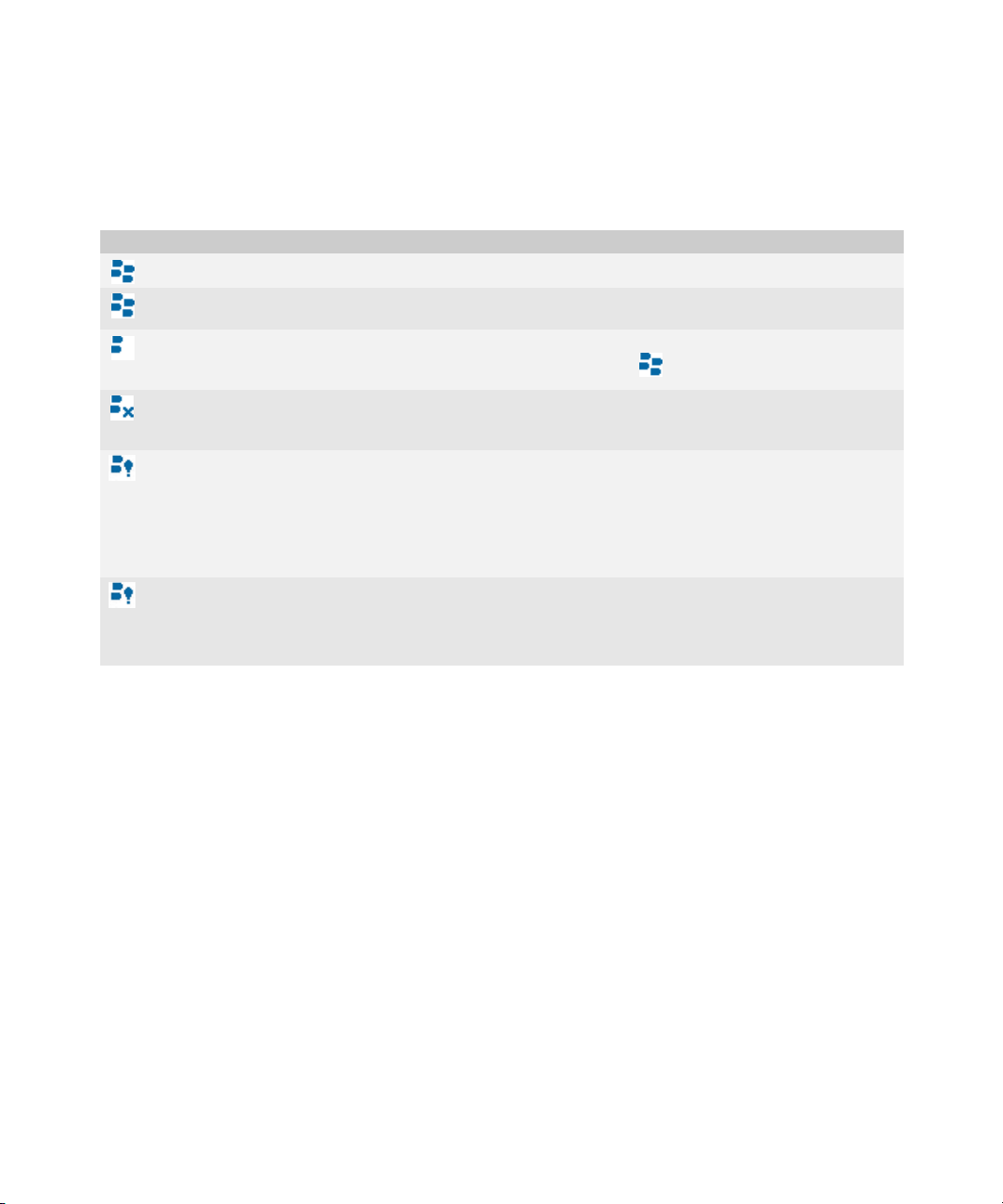
Installazione e configurazione dell'applicazione BlackBerry Connect
Icone di stato della rete
Le icone relative allo stato della rete vengono visualizzate nella parte inferiore dello schermo e indicano lo stato di
connessione dell'applicazione BlackBerry Connect.
Icona Stato di connessione Descrizione
Connesso Lo smartphone è connesso alla rete wireless ed è in grado di inviare e ricevere dati.
Passthrough desktop
connesso
Rete disponibile/
Tunnel di dati
disponibile
Non connesso Lo smartphone non si trova nell'area di copertura della rete wireless e non è in grado di inviare o ricevere
Bloccato Lo smartphone non è in grado di inviare o ricevere dati per uno dei seguenti motivi:
Sospesa Lo smartphone non è in grado di inviare o ricevere dati per uno dei seguenti motivi:
Lo smartphone è connesso al computer ed è in grado di inviare e ricevere dati.
Lo smartphone sta eseguendo la connessione alla rete wireless e non è in grado di inviare o ricevere dati.
Lo stato di connessione dello smartphone sta passando a
dati. Eventuali dati in sospeso verranno inviati quando si tornerà in un'area di copertura della rete
wireless.
• La funzione radio wireless è in uso in un'altra applicazione, ad esempio Microsoft Internet Explorer®
o Pocket MSN®.
• Lo smartphone è connesso a Microsoft ActiveSync.
• La memoria dello smartphone è piena.
• Sullo smartphone è stato raggiunto il limite di archiviazione dei messaggi.
• L'applicazione BlackBerry Connect è stata sospesa.
• È stata attivata l'opzione Sospendi durante il roaming e lo smartphone sta eseguendo il roaming.
• Lo smartphone non è in grado di stabilire una connessione alla rete wireless.
.
17
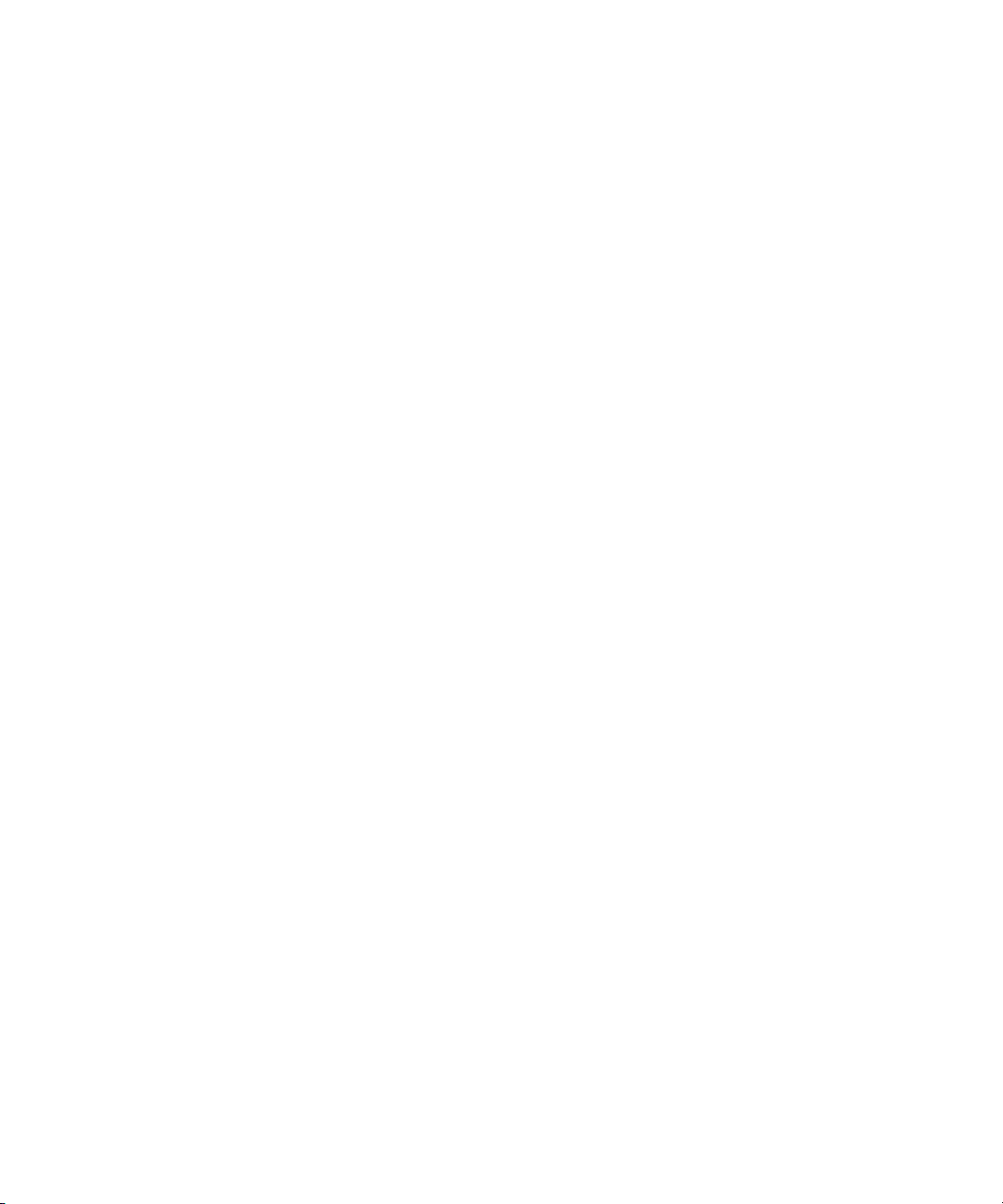
Manuale dell'utente del software BlackBerry Connect
18
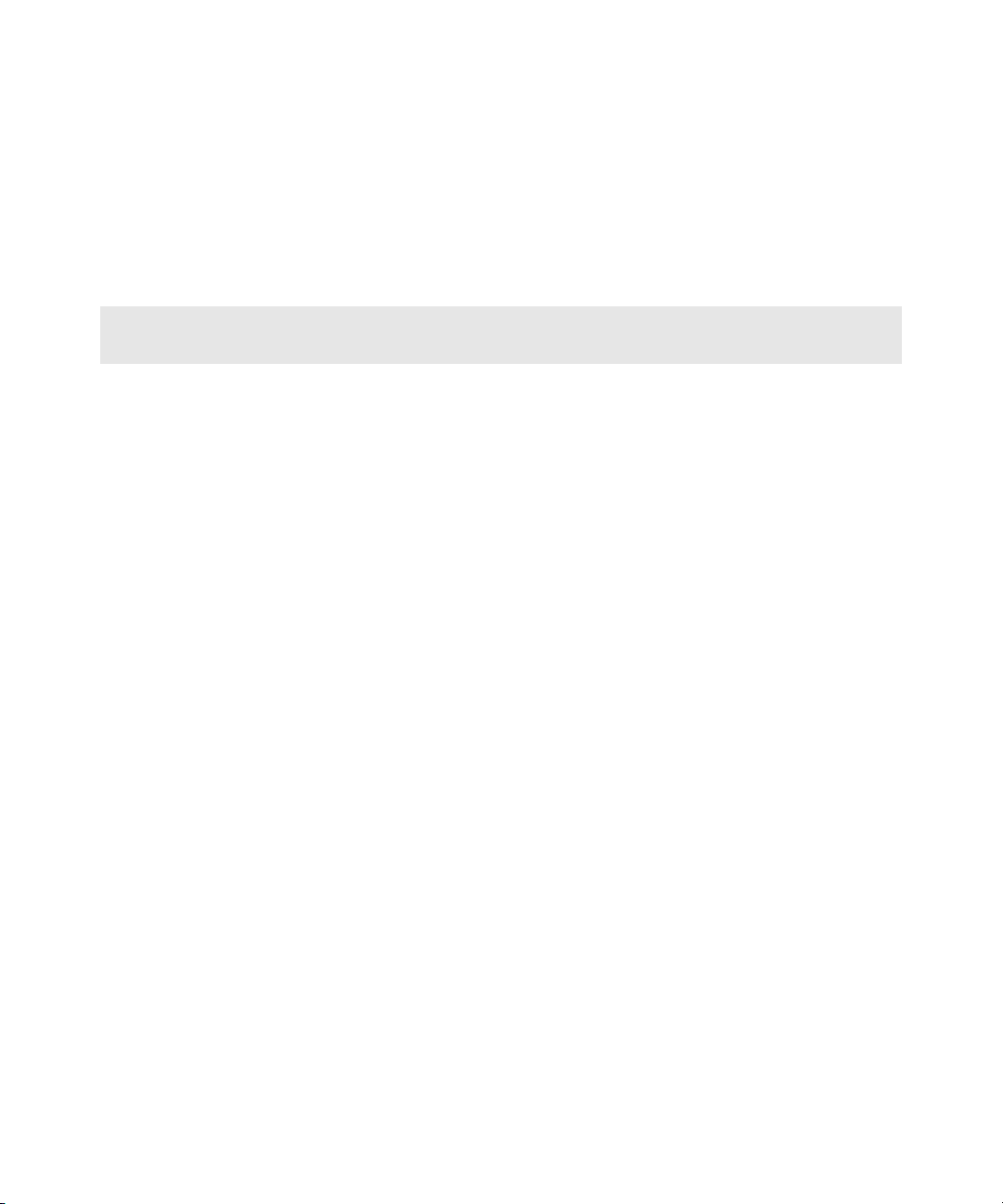
3
Scelta delle opzioni di impostazione della posta elettronica
Opzione BlackBerry Enterprise Server
Opzione BlackBerry Internet Service
Per iniziare a inviare e ricevere i messaggi sullo smartphone mediante l'applicazione BlackBerry Connect, è
necessario associare lo smartphone a un indirizzo di posta elettronica utilizzando una delle seguenti opzioni.
Opzione BlackBerry Enterprise Server
Utilizzare questa opzione se si dispone dell'accesso a un BlackBerry Enterprise Server e si desidera associare lo
smartphone a un account di posta elettronica aziendale Microsoft® Outlook®, IBM® Lotus Notes® o Novell®
GroupWise®.
Enterprise Server" a pagina 21.
Opzione BlackBerry Internet Service
Utilizzare questa opzione per creare un nuovo indirizzo di posta elettronica BlackBerry sullo smartphone o per
associare il dispositivo a uno o più indirizzi personali o aziendali, esistenti e supportati. Si tratta dell'opzione di
configurazione di posta elettronica più comune per i singoli utenti.
"Configurazione della posta elettronica tramite BlackBerry Internet Service" a pagina 23.
Per ulteriori informazioni, vedere "Impostazione della posta elettronica tramite BlackBerry
Per ulteriori informazioni, vedere
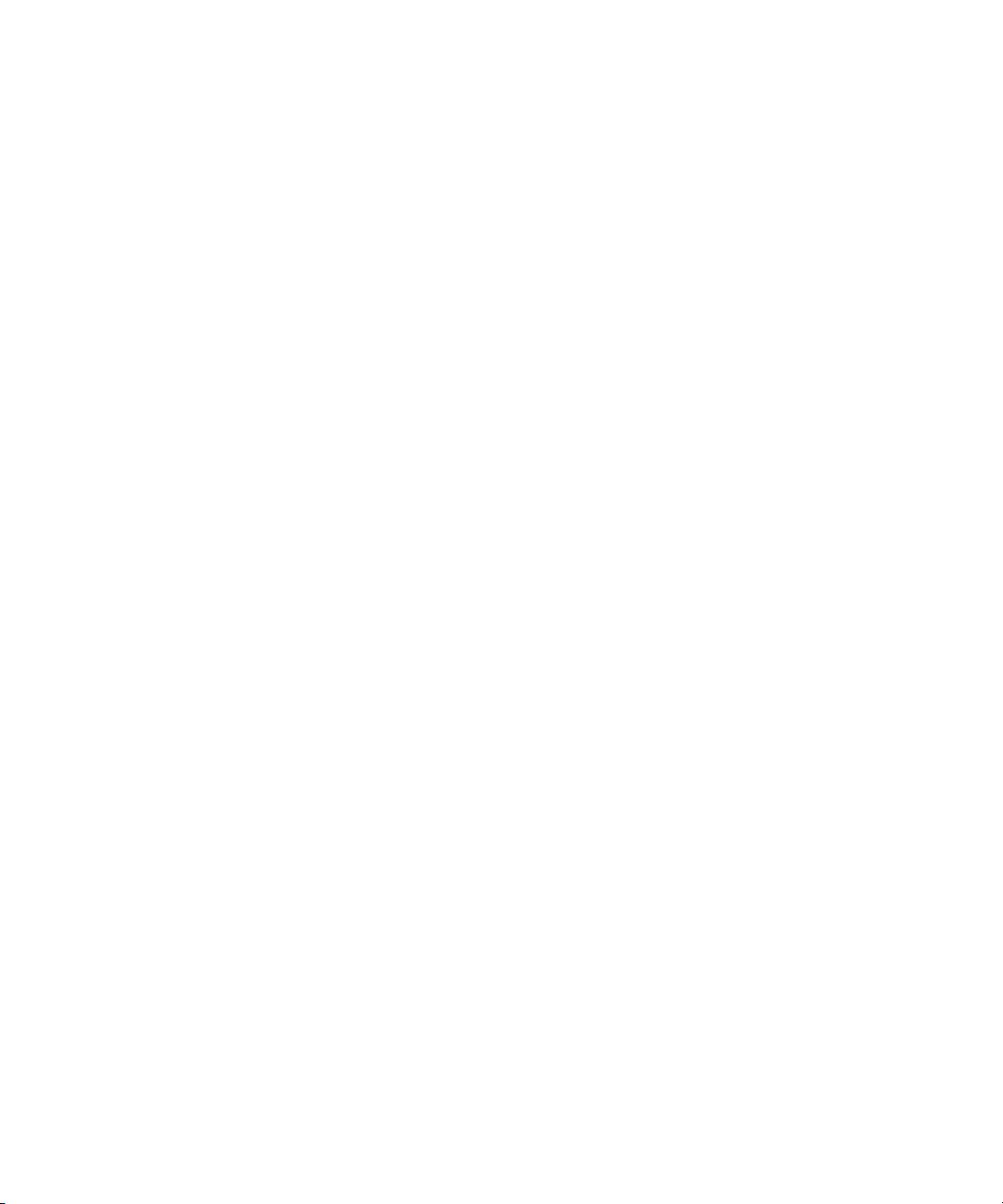
Manuale dell'utente del software BlackBerry Connect
20
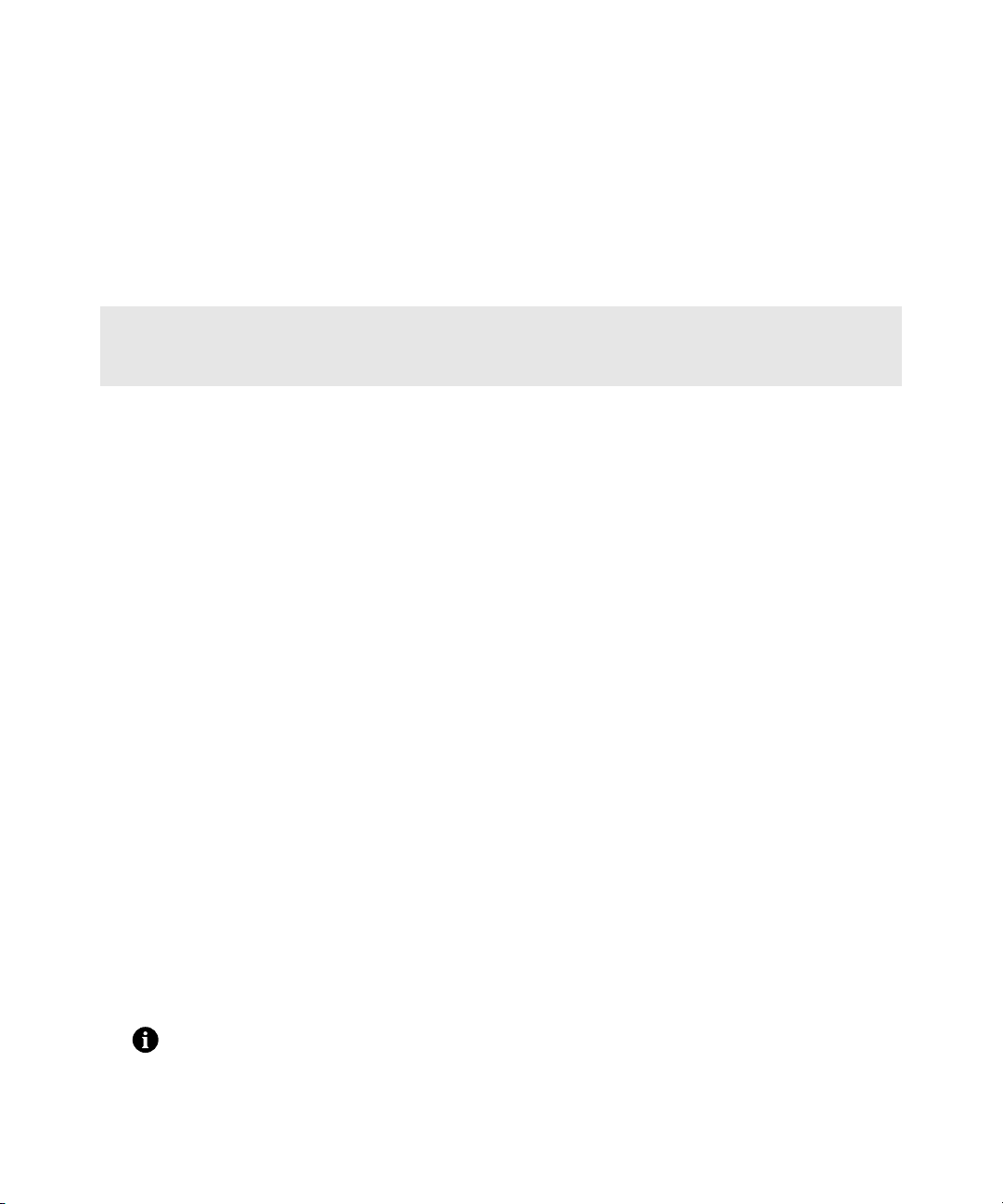
4
Impostazione della posta elettronica tramite BlackBerry Enterprise Server
Informazioni su Attivazione azienda
Attivazione dello smartphone su una rete wireless
Attivazione dello smartphone mediante BlackBerry Connect Desktop per Windows Mobile
Informazioni su Attivazione azienda
Se si accede a BlackBerry Enterprise Server versione 4.0 o successiva, utilizzare la funzione Attivazione azienda per
integrare lo smartphone con il proprio account di posta elettronica aziendale Microsoft Outlook, IBM Lotus Notes
o Novell GroupWise. La funzione Attivazione azienda consente di configurare la posta elettronica senza utilizzare
BlackBerry Connect Desktop per Windows Mobile.
Se si accede a BlackBerry Enterprise Server versione 4.0 o successiva e i campi della scheda Attivazione sono
disattivati, verificare con il provider di servizi wireless che lo smartphone sia configurato per l'attivazione azienda.
Se lo smartphone è configurato per la funzione Attivazione azienda e i campi della scheda Attivazione sono
disattivati, contattare l'amministratore di sistema.
Se non si ha accesso a BlackBerry Enterprise Server versione 4.0 o successiva, utilizzare BlackBerry Connect
Desktop per Windows Mobile per integrare lo smartphone con l'account di posta elettronica aziendale.
Attivazione dello smartphone su una rete wireless
1. Verificare che lo smartphone sia connesso alla rete wireless.
2. Premere Start.
3. Selezionare Blackberry.
4. Premere Impostazioni.
5. Selezionare Attivazione.
6. Digitare l'indirizzo di posta elettronica aziendale e la password forniti dall'amministratore di sistema.
7. Premere Attiva.
La durata del processo di attivazione azienda dipende dalla quantità di dati contenuta nell'applicazione di
posta elettronica o dalla velocità di connessione della rete wireless.
Nota: limitare l'uso dello smartphone ed evitare di utilizzare applicazioni che richiedono la radio wireless, ad esempio Microsoft
Internet Explorer, finché la procedura di attivazione azienda non è completa.
